Page 1
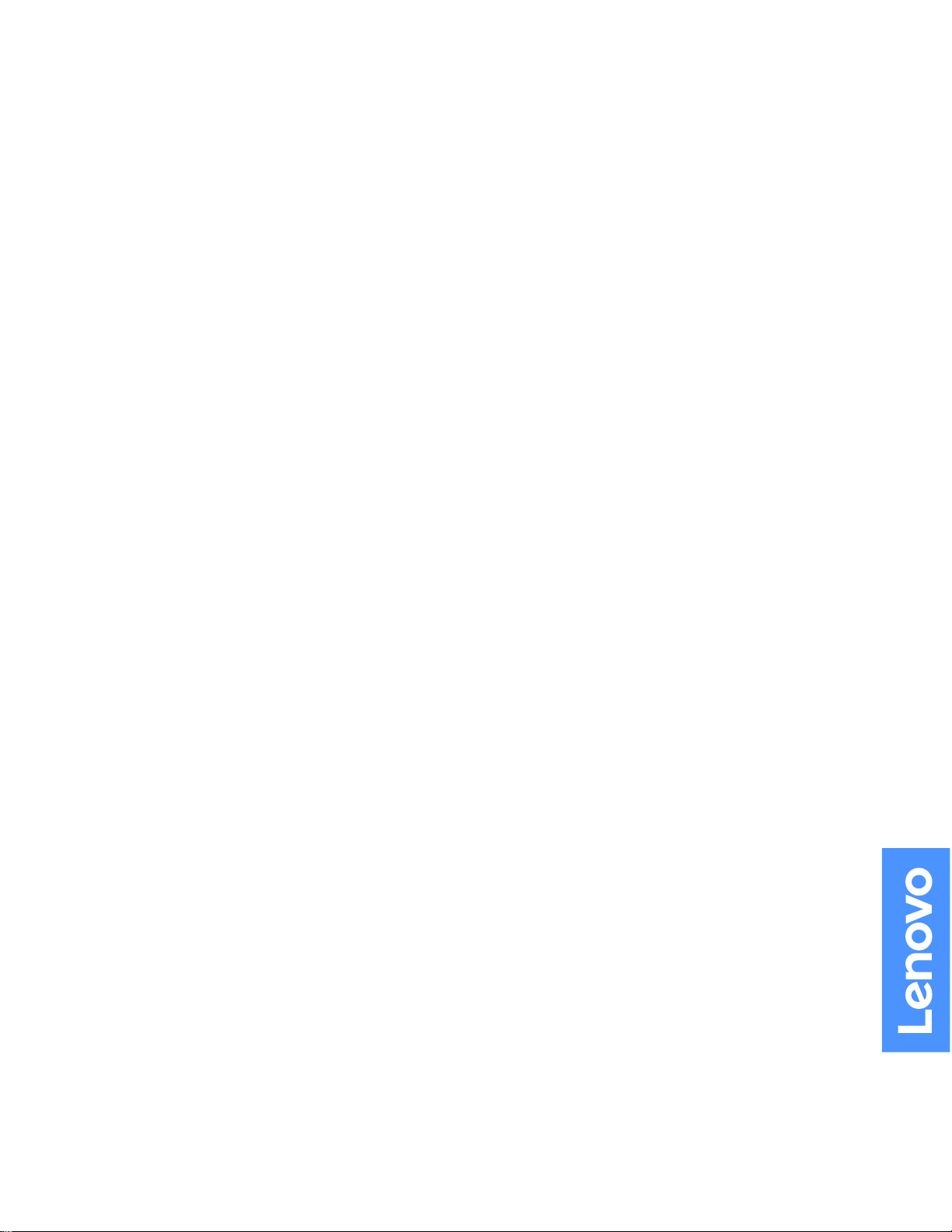
LenovoV330-20ICBAIOユーザー・ガイドお
よびハードウェア保守マニュアル
EnergyStarマシン・タイプ番号:10UKおよび10UL
Page 2
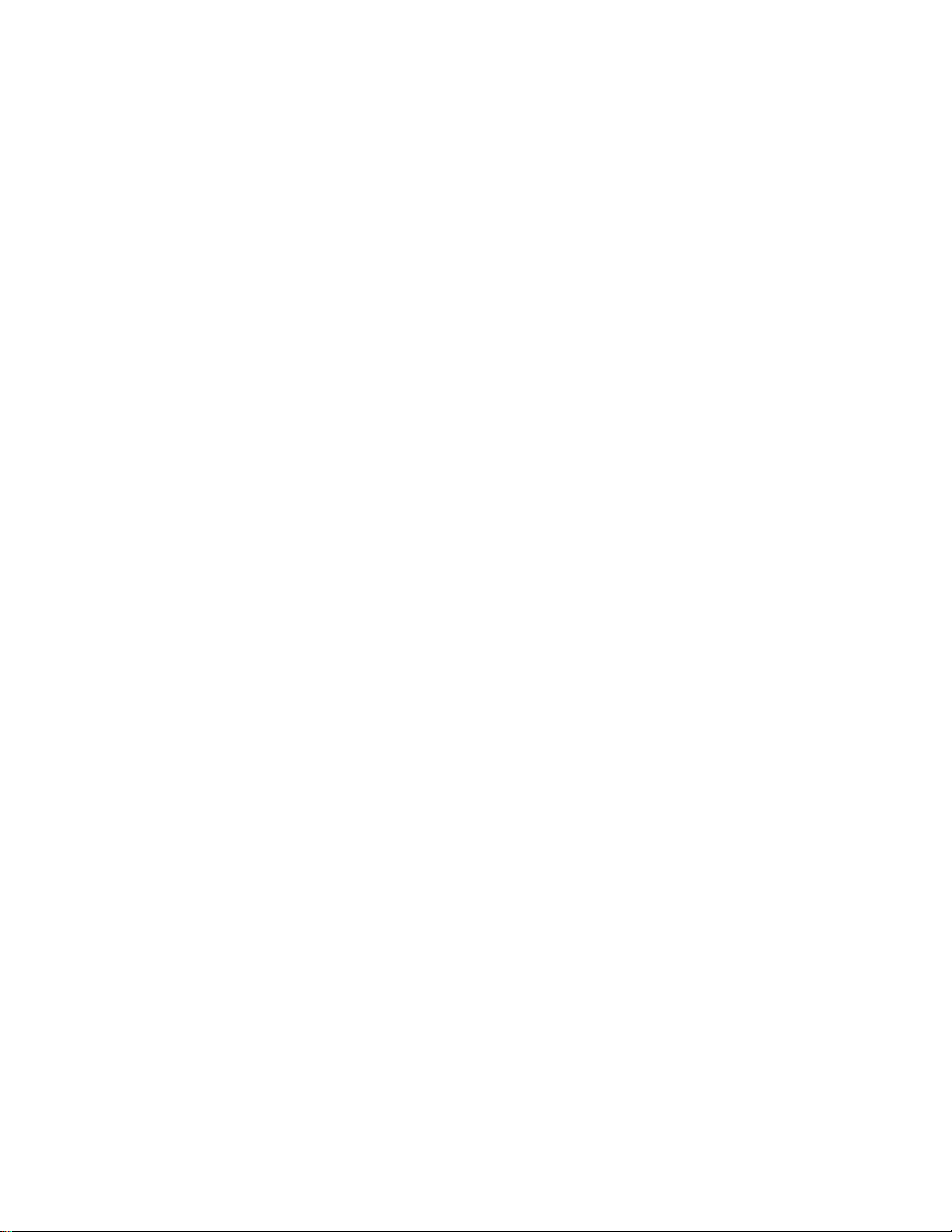
注:本書および本書で紹介する製品をご使用になる前に、「
重 要 な 製 品 情 報 ガ イ ド
付録A「特記事項」に記載されている情報を読んで理解してください。
」および55ページの
第2版(2019年8⽉)
©CopyrightLenovo2018,2019.
制限付き権利に関する通知:データまたはソフトウェアが米国一般調達局(GSA:GeneralServicesAdministration)契約に
準じて提供される場合、使用、複製、または開示は契約番号GS-35F-05925に規定された制限に従うものとします。
Page 3
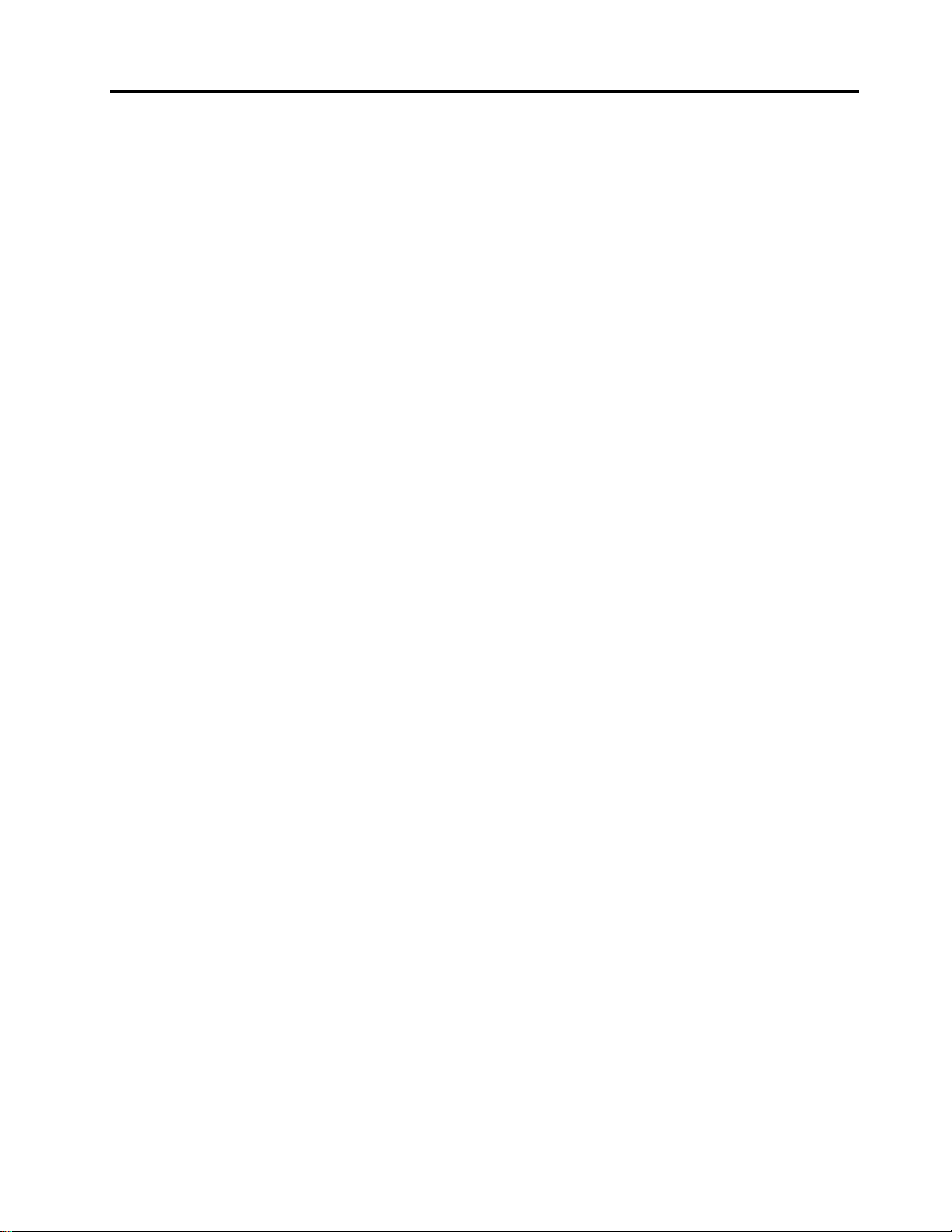
⽬次
第1章.概要...............1
前面....................1
背面....................3
システム・ボード..............4
マシン・タイプとモデル・ラベル........6
コンピューター・スタンドの調整........6
第2章.仕様...............9
第3章.コンピューターのロック...11
第4章.ハードウェアの交換.....13
ハードウェアを交換する前に........13
FRU(CRUを含む)について.........13
FRU(CRUを含む)の位置..........14
コンピューター・スタンドの交換.......16
コンピューター・カバーの取り外し......18
光学式ドライブの交換...........19
システム・ボード・シールドの交換......22
ストレージ・ドライブの交換........23
内蔵マイクロホン・ボードの交換.......25
カード・リーダーの交換..........26
内蔵スピーカーの交換...........27
シリアル・コネクターおよびパラレル・コネク
ター・モジュールの交換..........28
システム・ファンの交換..........30
電源ボタン・ボードの交換.........31
M.2ソリッド・ステート・ドライブの交換...32
コイン型電池の交換............35
メモリー・モジュールの交換........37
Wi-Fiカードの交換.............39
ヒートシンクの交換............41
マイクロプロセッサーの交換........43
内蔵カメラの交換.............47
Wi-Fiアンテナの交換............47
システム・ボードの交換..........49
LCDパネルの交換.............50
部品交換の完了..............52
付録A.特記事項............55
付録B.商標..............57
©CopyrightLenovo2018,2019
i
Page 4
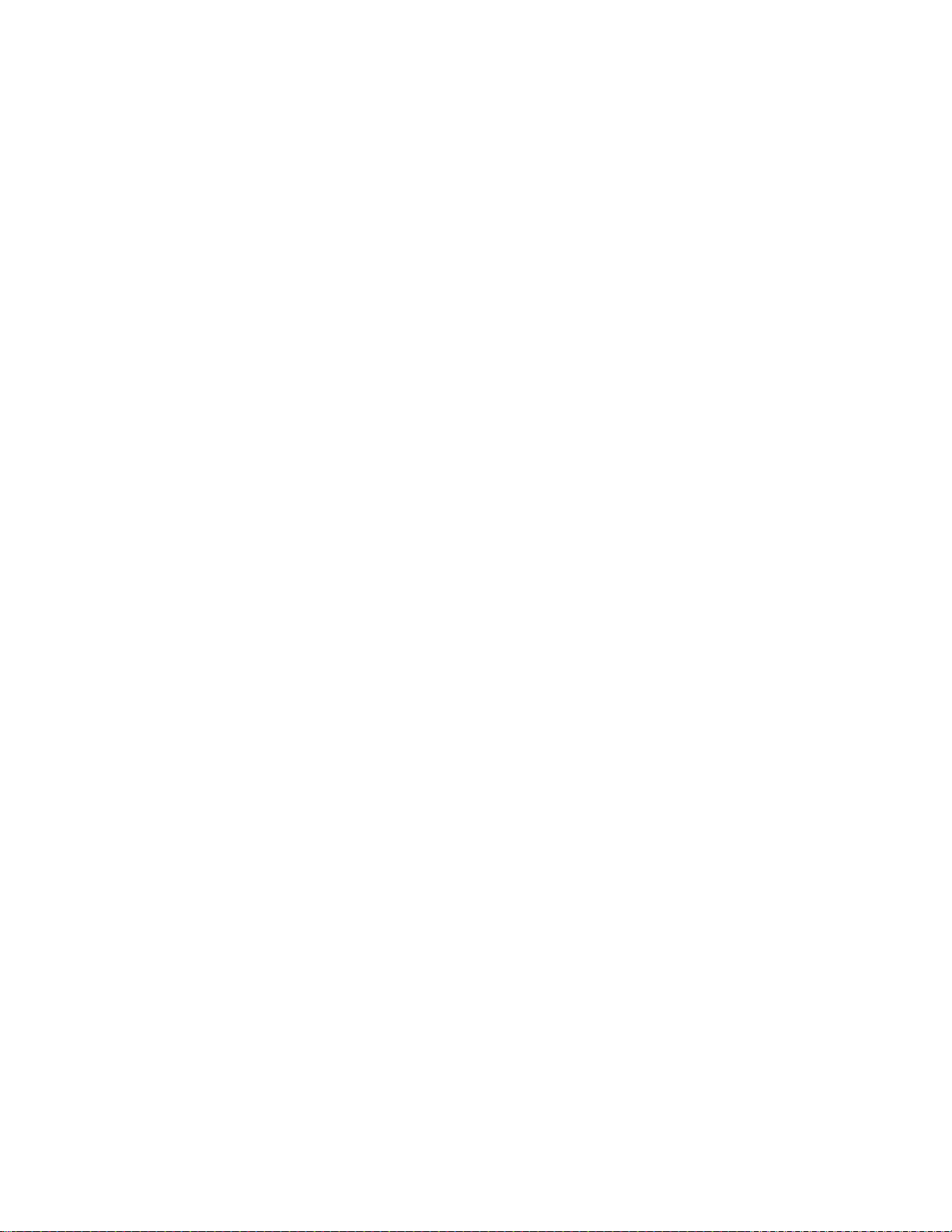
iiLenovoV330-20ICBAIOユーザー・ガイドおよびハードウェア保守マニュアル
Page 5
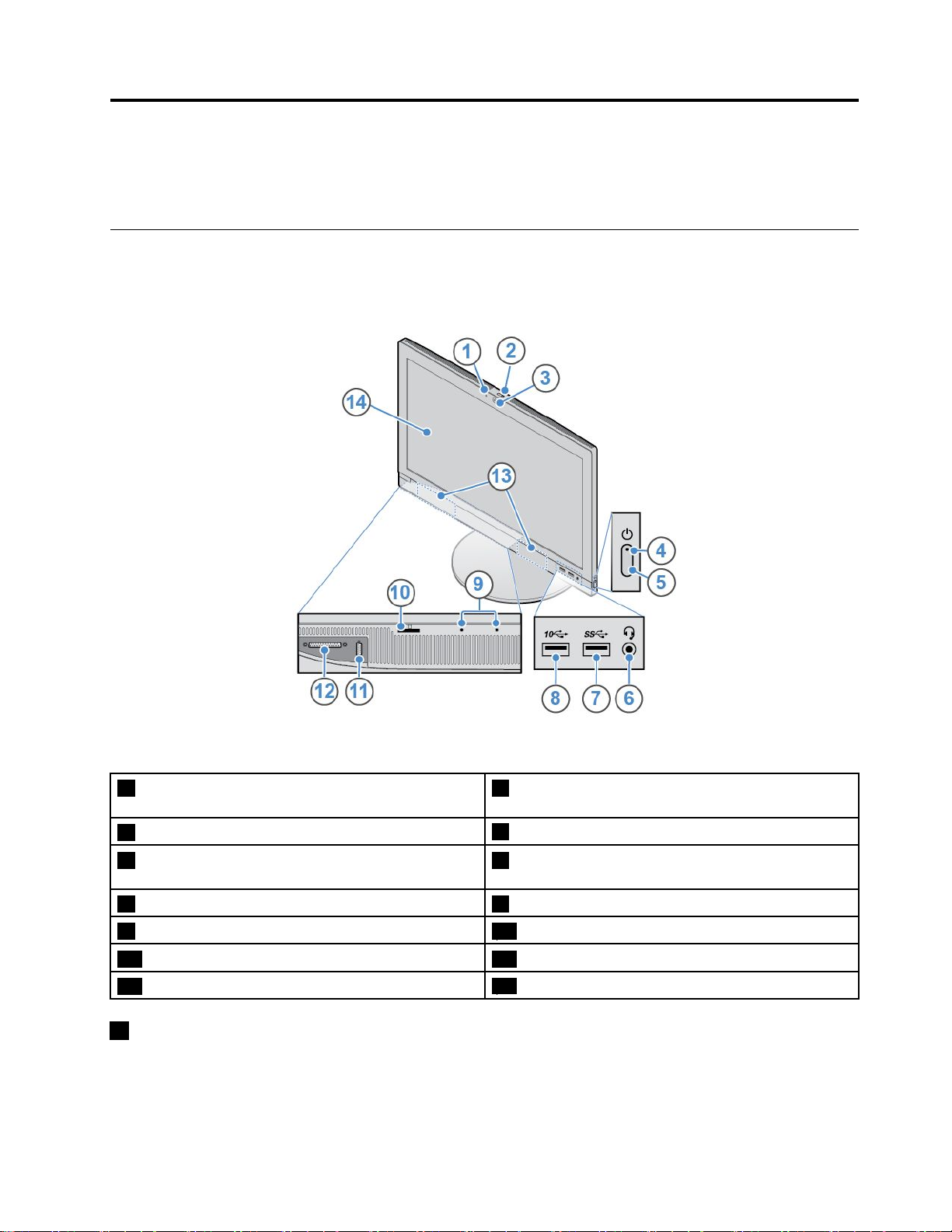
第1章概要
この章では、コンピューターについての理解を深める基本的な情報を説明します。
前面
注:ご使用のコンピューター・モデルの外観は、図と若干異なる場合があります。
図 1. 前 面
1内蔵カメラ活動インジケーター(オプション)
3内蔵カメラ(オプション)
5電源ボタン6ヘッドセット・コネクター(コンボ・オーディオ・
7USB3.1Gen1コネクター8USB3.1Gen2コネクター
9内蔵マイクロホン(2)
11シリアル・コネクター(オプション)12パラレル・コネクター(オプション)
13内蔵スピーカー(2)
2内蔵カメラ・シールド・コントロール・スライダー
(オプション)
4電源インジケーター
ジャック)
10カード・リーダー・スロット(オプション)
14画面
1内蔵カメラ活動インジケーター
インジケーターがオンになっている場合、カメラが使用中であることを示します。
©CopyrightLenovo2018,2019
1
Page 6
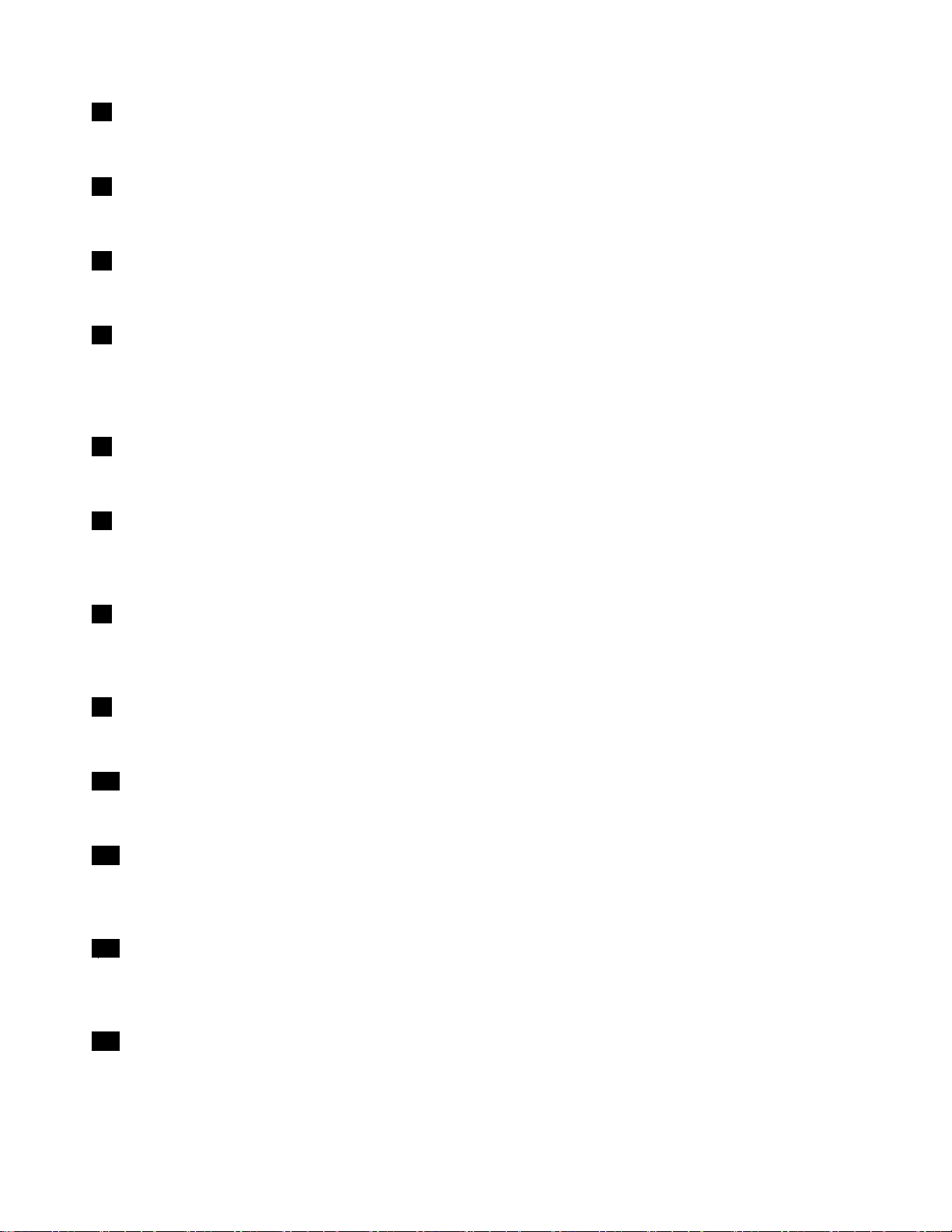
2内蔵カメラ・シールド・コントロール・スライダー
カメラ・レンズを覆うために使用します。
3内蔵カメラ
写真を撮影したりビデオ会議を行ったりするために使用します。
4電源インジケーター
このインジケーターは、コンピューターがオンのときに点灯します。
5電源ボタン
コンピューターの電源を入れるために使用します。オペレーティング・システムからコンピューター
をシャットダウンできない場合は、電源ボタンを4秒間以上押し続けてコンピューターの電源をオフ
にします。
6ヘッドセット・コネクター
コンピューターにヘッドセットまたはヘッドホンを接続するために使用します。
7USB3.1Gen1コネクター
USB対応デバイスを接続するために使用します。最適なデータ転送を実現するには、USB3.1Gen1デバ
イスはUSB2.0コネクターではなくUSB3.1Gen2またはUSB3.1Gen1コネクターに接続してください。
8USB3.1Gen2コネクター
USB対応デバイスを接続するために使用します。最適なデータ転送を実現するには、USB3.1Gen2デバ
イスはUSB3.1Gen1またはUSB2.0コネクターではなくUSB3.1Gen2コネクターに接続してください。
9内蔵マイクロホン
マイクロホンを使用せずに音声を録音したり音声認識ソフトウェアを使用したりするために使用します。
10カード・リーダー・スロット
サポートされるメモリー・カードからデータを読み取るために使用します。
11シリアル・コネクター
シリアル・コネクターが使用されている外付けモデム、シリアル・プリンター、またはその他のデバ
イスの接続に使用します。
12パラレル・コネクター
パラレル・コネクターを使用するパラレル・プリンター、スキャナー、またはその他のデバイスを接
続するために使用します。
13内蔵スピーカー
ヘッドセットまたはヘッドホンを使用しないでコンピューターの音声を聞くために使用します。
2LenovoV330-20ICBAIOユーザー・ガイドおよびハードウェア保守マニュアル
Page 7
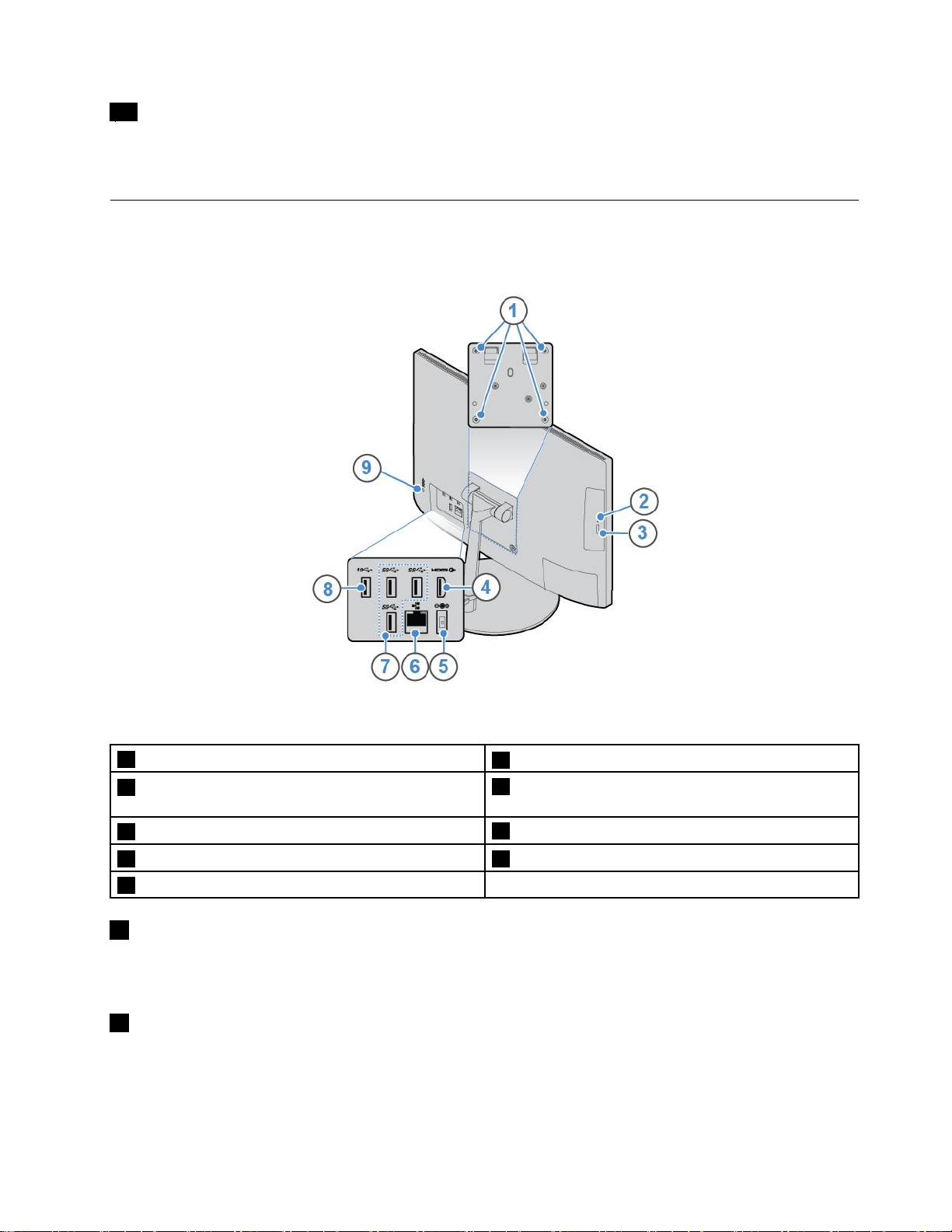
14画⾯
コンピューター・モデルによっては、画面がマルチタッチ機能をサポートしている場合があります。この
機能によって、1本または2本の指でコンピューターを操作できます。
背面
注:ご使用のコンピューター・モデルの外観は、図と若干異なる場合があります。
図 2. 背 面
1VESAねじ穴(ねじ:M4x8mmx4本)
3光学式ドライブ・イジェクト/閉じるボタン(オプ
ション)
5電源アダプター・コネクター
7USB3.1Gen1コネクター(3)8USB3.1Gen2コネクター
9セキュリティー・ロック・スロット
2光学式ドライブ活動インジケーター(オプション)
4HDMI
6イーサネット・コネクター
TM
1.4出力コネクター
1VESAねじ⽳
コンピューターを壁に取り付ける際に、対応するねじを使用して対応するVESAマウントを接続す
るために使用します。
2光学式ドライブ動作インジケーター
このインジケーターは、光学式ドライブが使用中であるときにオンになります。
第1章.概要3
Page 8
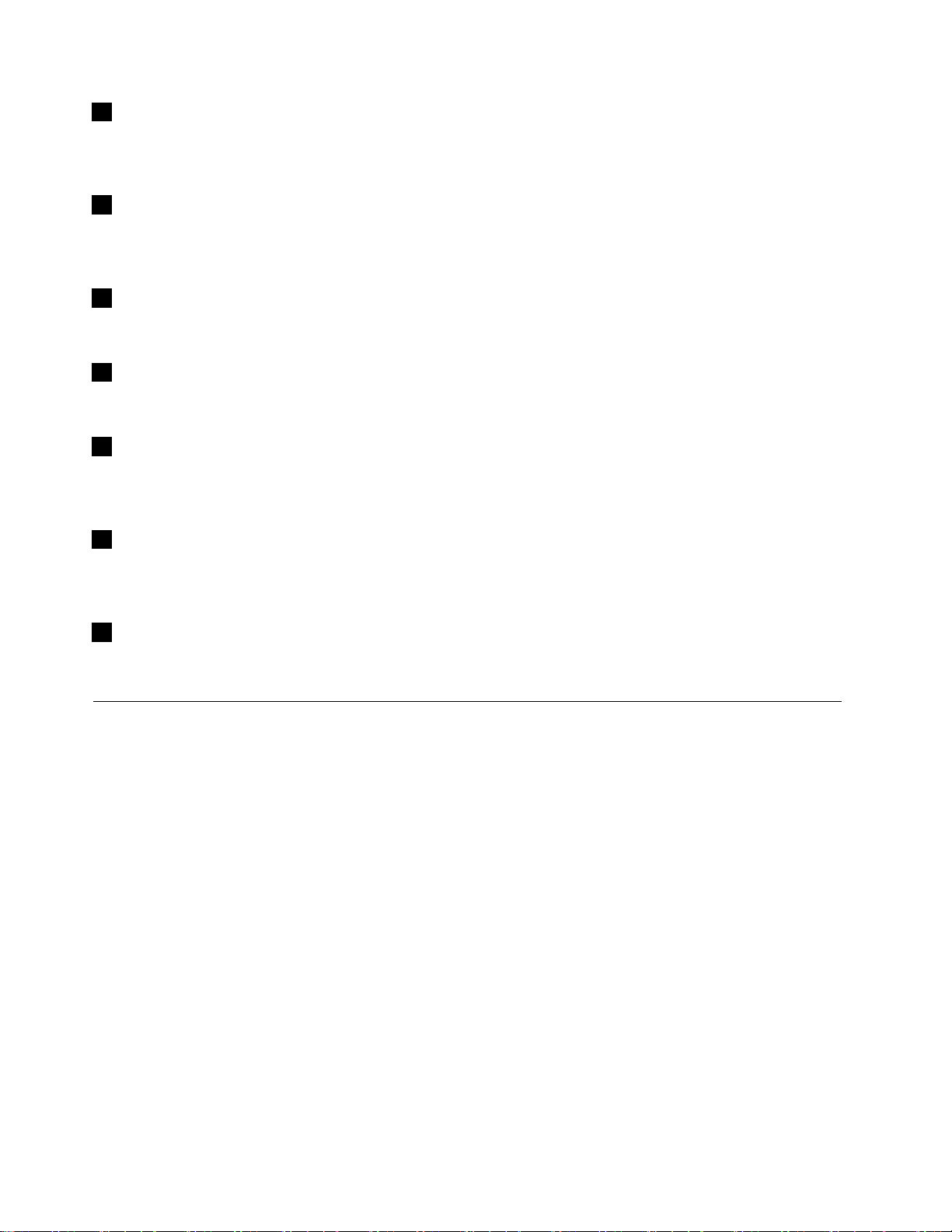
3光学式ドライブ・イジェクト/閉じるボタン
光学式ドライブのトレイを排出するために使用します。トレイにディスクを挿入した後、イジェク
ト/閉じるボタンを押すとトレイが閉じます。
4HDMI1.4出⼒コネクター
コンピューターからの音声信号およびビデオ信号を、高性能モニターなど他のオーディオまたはビ
デオ・デバイスに送信するために使用します。
5電源アダプター・コネクター
コンピューターに電源アダプターを接続して電源を供給するために使用します。
6イーサネット・コネクター
イーサネット・ケーブルを接続してネットワークにアクセスするために使用します。
7USB3.1Gen1コネクター
USB対応デバイスを接続するために使用します。最適なデータ転送を実現するには、USB3.1Gen1デバ
イスはUSB2.0コネクターではなくUSB3.1Gen2またはUSB3.1Gen1コネクターに接続してください。
8USB3.1Gen2コネクター
USB対応デバイスを接続するために使用します。最適なデータ転送を実現するには、USB3.1Gen2デバ
イスはUSB3.1Gen1またはUSB2.0コネクターではなくUSB3.1Gen2コネクターに接続してください。
9セキュリティー・ロック・スロット
Kensingtonスタイルのケーブル・ロックの固定に使用します。
システム・ボード
注:構成部品のその他の説明は、「前面」および「背面」を参照してください。
4LenovoV330-20ICBAIOユーザー・ガイドおよびハードウェア保守マニュアル
Page 9
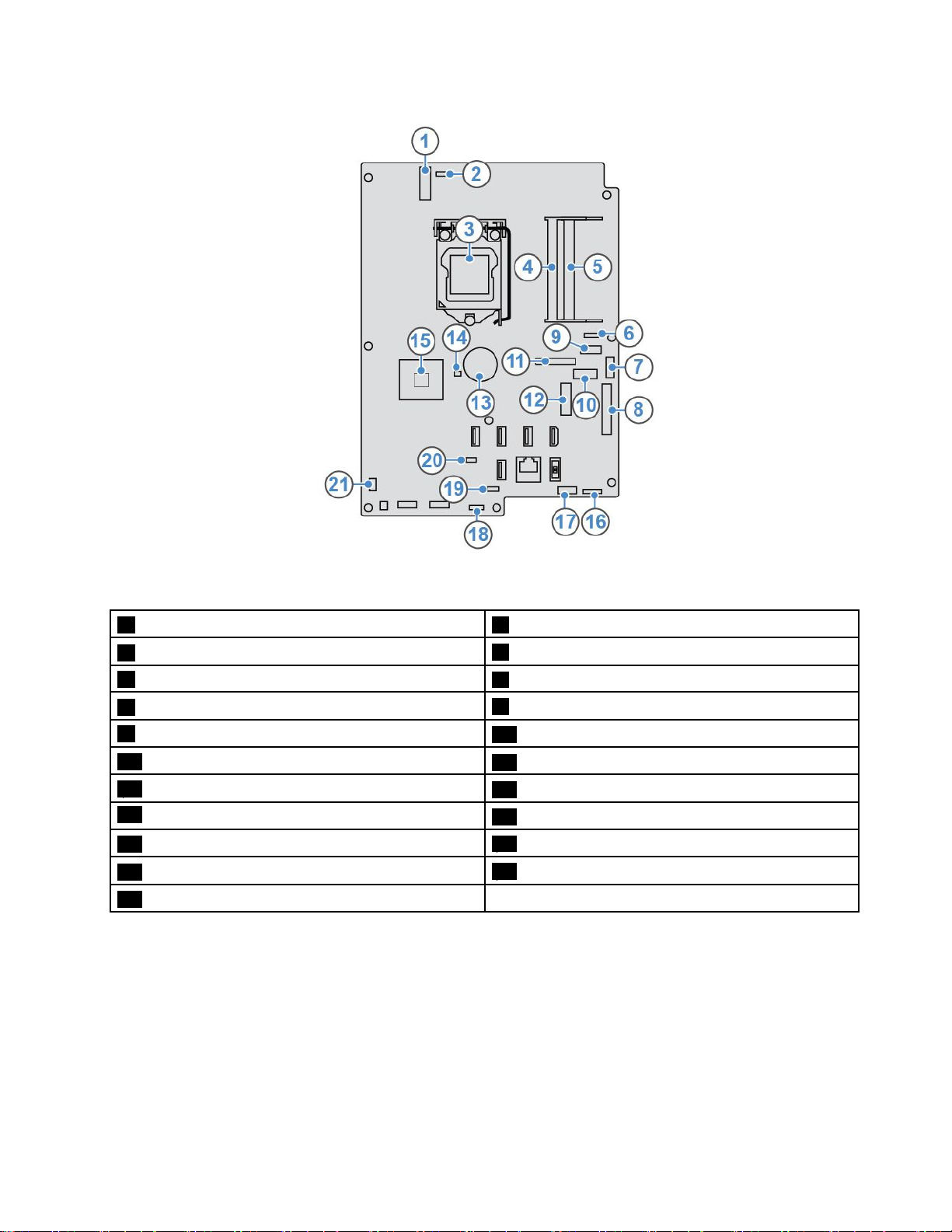
図 3. シ ス テ ム ・ ボ ー ド
1M.2Wi-Fiカード・スロット
3マイクロプロセッサー・ソケット
5メモリー・スロット(DIMM2)
7SATAコネクター(光学式ドライブに接続)
9シリアル(COM1)コネクター
11パラレル・コネクター
13コイン型電池
15PCH
17SATA電源コネクター(ストレージ・ドライブに接続)
19内蔵マイクロホン・ボード・コネクター
21電源ボタン・ボード・コネクター
2内蔵カメラ・コネクター
4メモリー・スロット(DIMM1)
6システム・ファン・コネクター
8LCDLVDSコネクター
10SATAコネクター(ストレージ・ドライブに接続)
12M.2ソリッド・ステート・ドライブ・スロット
14CLR1ボタン
16LCD電源コネクター
18内蔵スピーカー・コネクター
20カード・リーダー・コネクター
第1章.概要5
Page 10
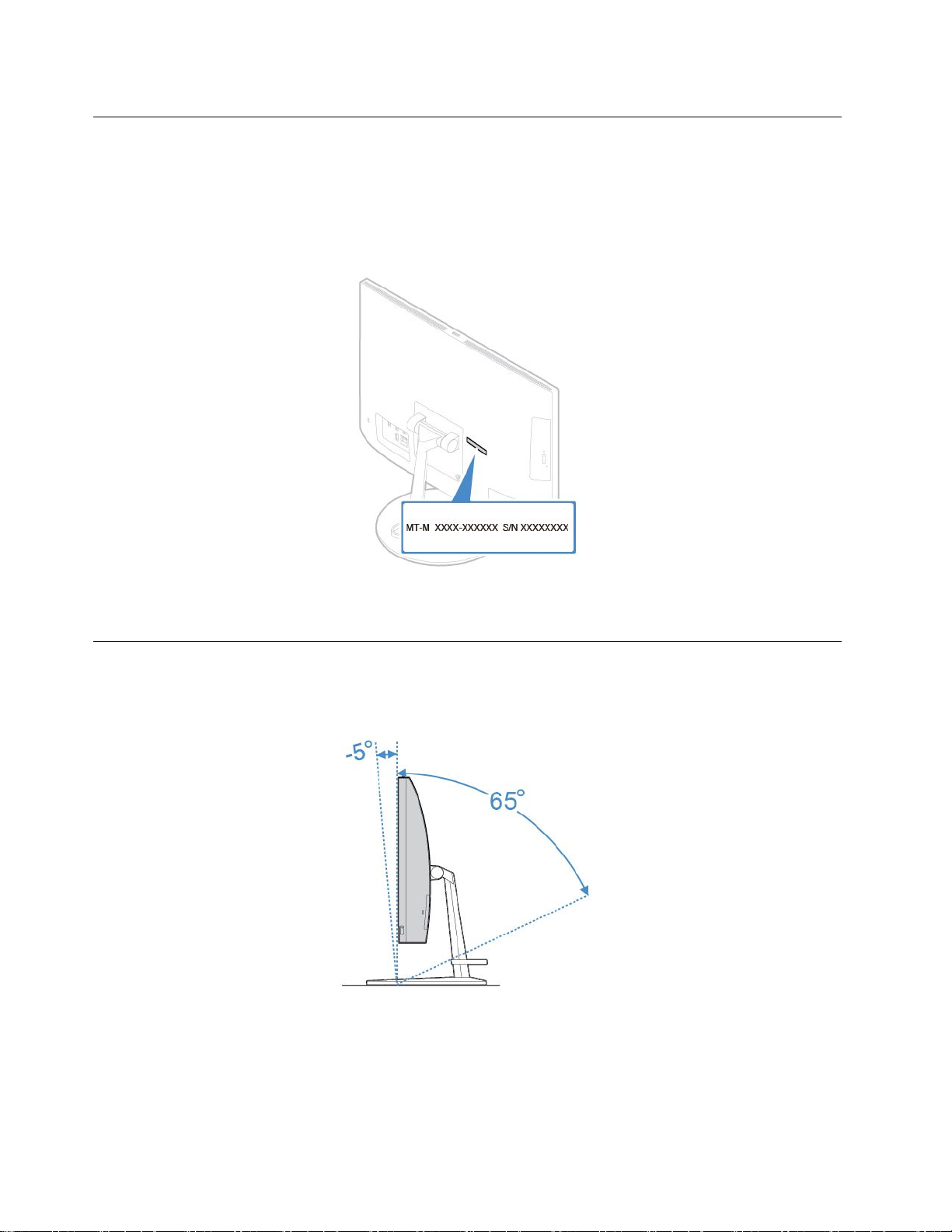
マシン・タイプとモデル・ラベル
コンピューターは、マシン・タイプとモデル・ラベルで識別されます。Lenovoのサービスやサポートを受
ける場合に、マシン・タイプとモデルの情報は、サポート担当技術者がお客様のコンピューターを特定
して迅速なサービスをご提供するのに役立ちます。マシン・タイプとモデル・ラベルは、図のように
コンピューターに示されています。
図 4. マ シ ン ・ タ イ プ と モ デ ル ・ ラ ベ ル
コンピューター・スタンドの調整
注:コンピューター・スタンドはオプションです。
図 5. 画 面 を 前 後 に 傾 け る
6LenovoV330-20ICBAIOユーザー・ガイドおよびハードウェア保守マニュアル
Page 11
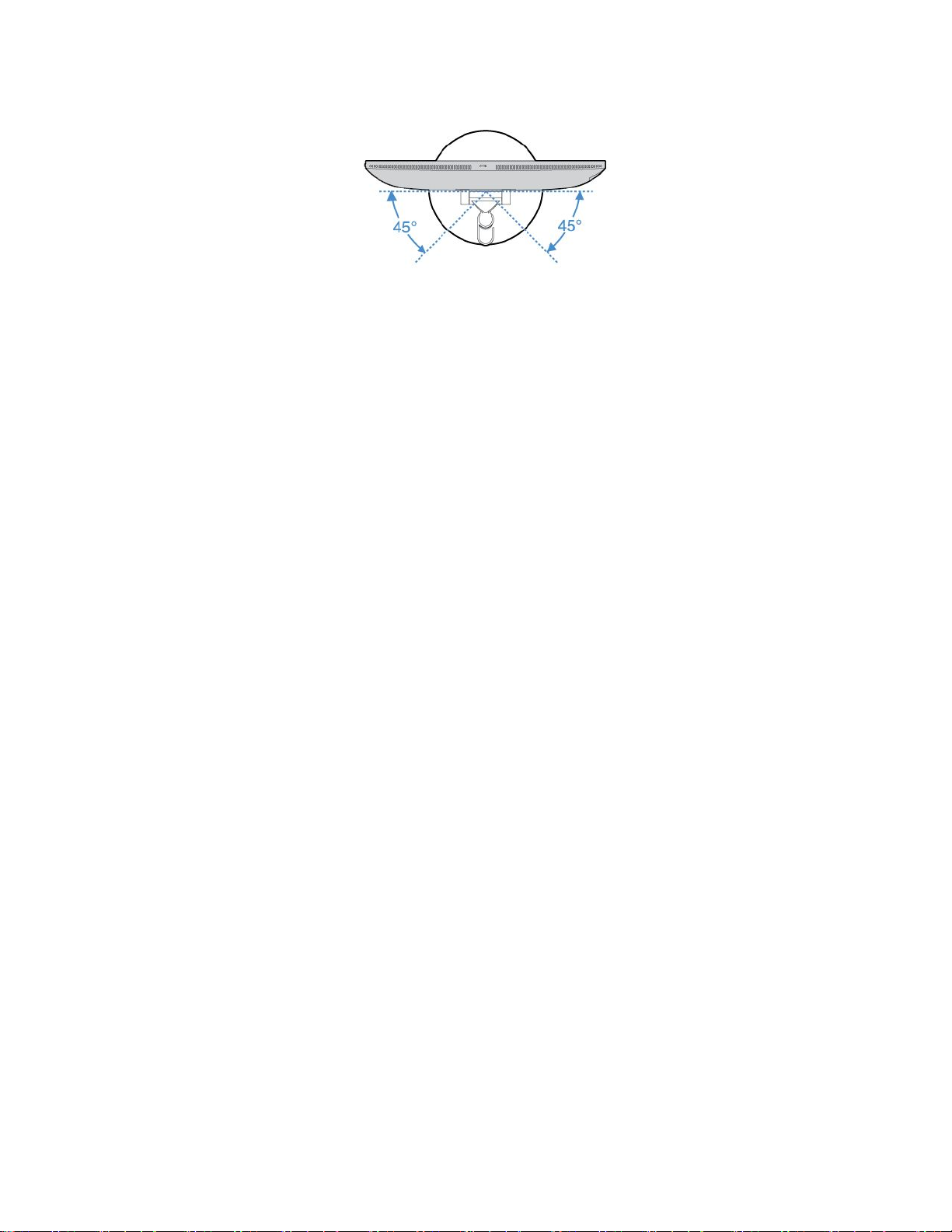
図 6. 画 面 を 左 右 に 回 転 さ せ る
第1章.概要7
Page 12
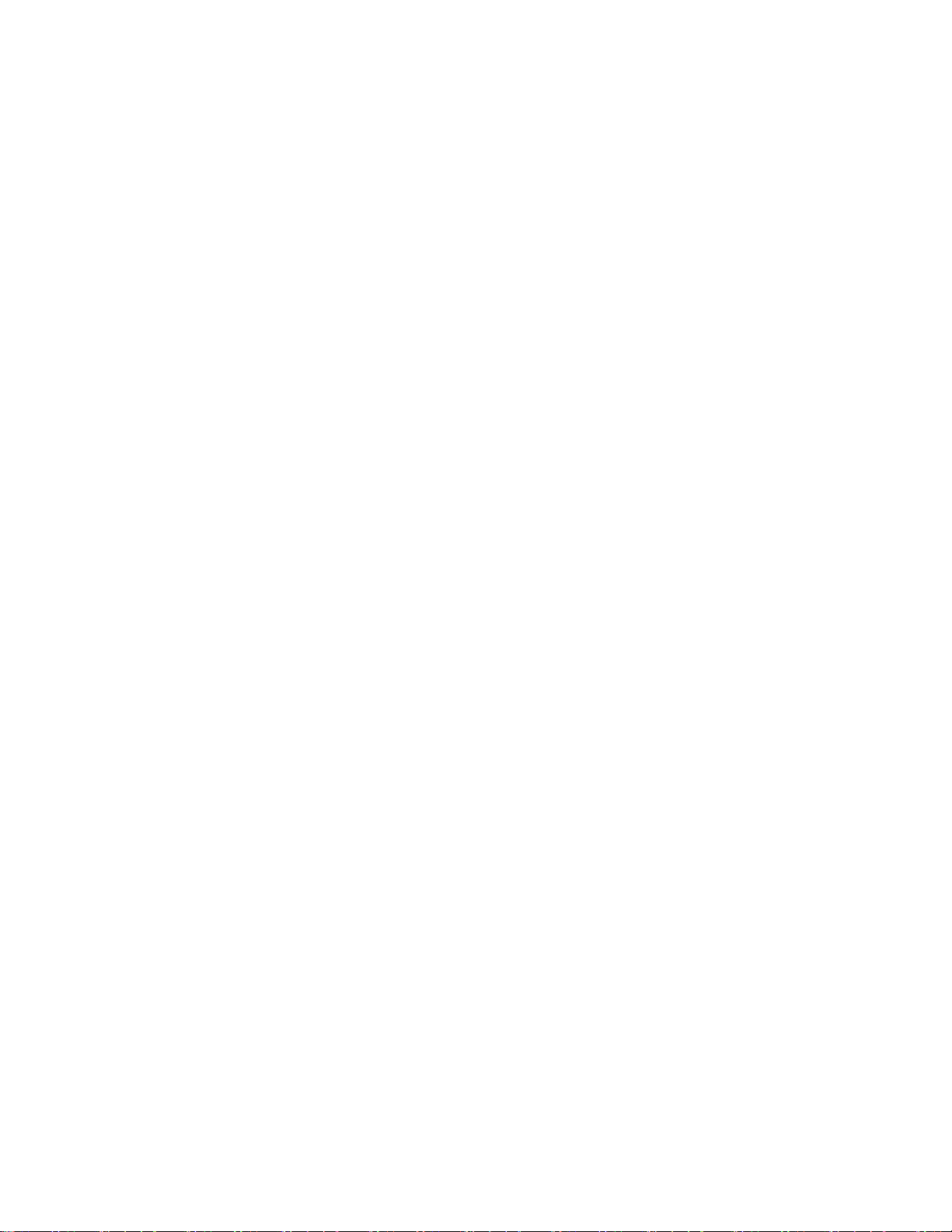
8LenovoV330-20ICBAIOユーザー・ガイドおよびハードウェア保守マニュアル
Page 13
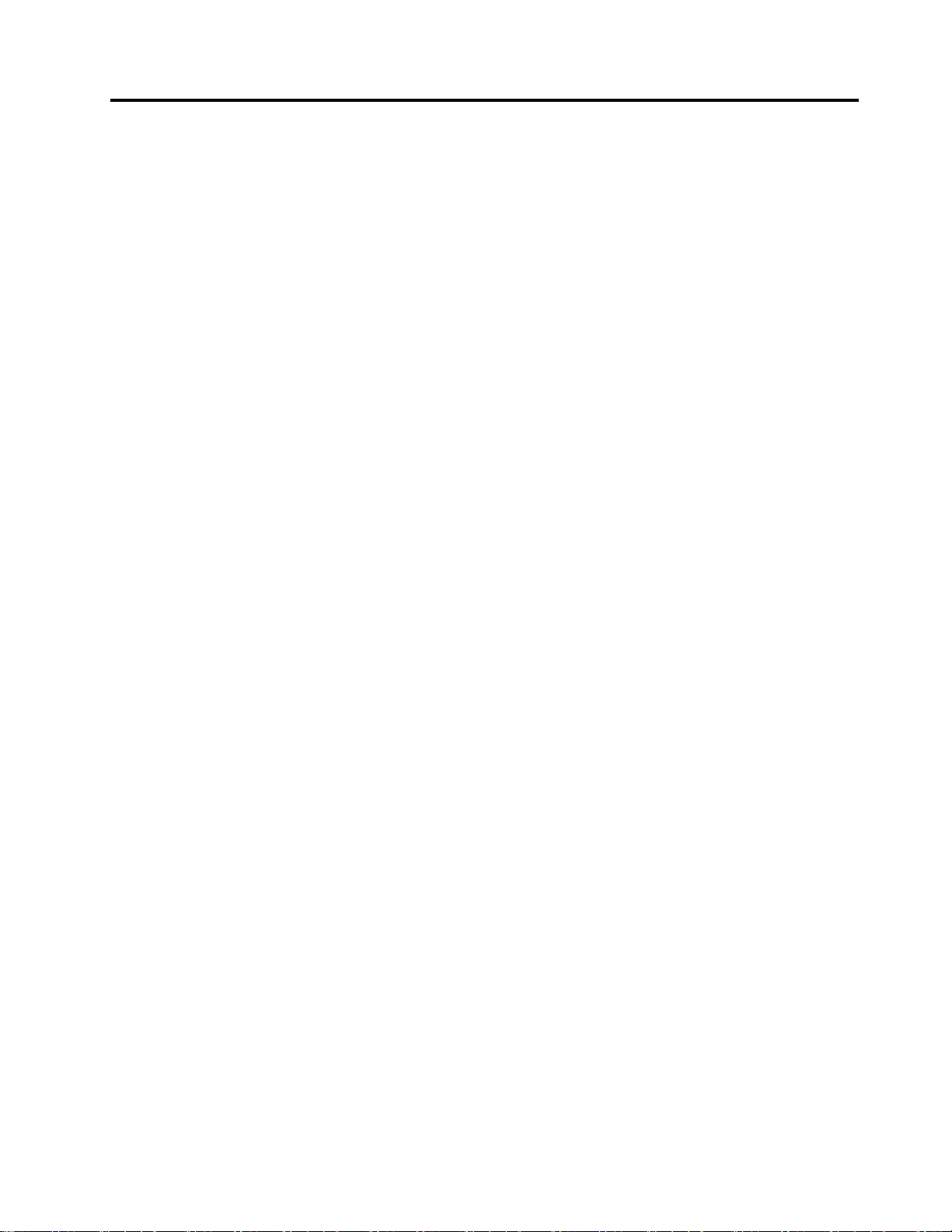
第2章仕様
電源機構
120ワット電源機構(自動電圧切り替え機能付き)
ストレージ・ドライブ
•3.5型ストレージ・ドライブ(オプション)
•M.2ソリッド・ステート・ドライブ(オプション)
ビデオ
HDMI1.4出力コネクター
オーディオ
•ヘッドセット・コネクター
•内蔵マイクロホン
•内蔵スピーカー
⼊出⼒(I/O)
•カード・リーダー・スロット(オプション)
•イーサネット・コネクター
•HDMI1.4出力コネクター
•ヘッドセット・コネクター
•USBコネクター
拡張
•カード・リーダー
•メモリー・スロット
•M.2ソリッド・ステート・ドライブ・スロット
•光学式ドライブ(オプション)
•ストレージ・ドライブ・ベイ
ネットワーク機能
•イーサネットLAN
•ワイヤレスLAN(オプション)
•Bluetooth(オプション)
本体⼨法(コンピューター・スタンドを含まない)
•幅:477.2mm(18.8インチ)
•高さ:313.7mm(12.4インチ)
•奥行き:59.5mm(2.3インチ)
重量(コンピューター・スタンドを含む)(梱包を除く)
出荷時の最大構成:6.4kg(14.1ポンド)
©CopyrightLenovo2018,2019
9
Page 14
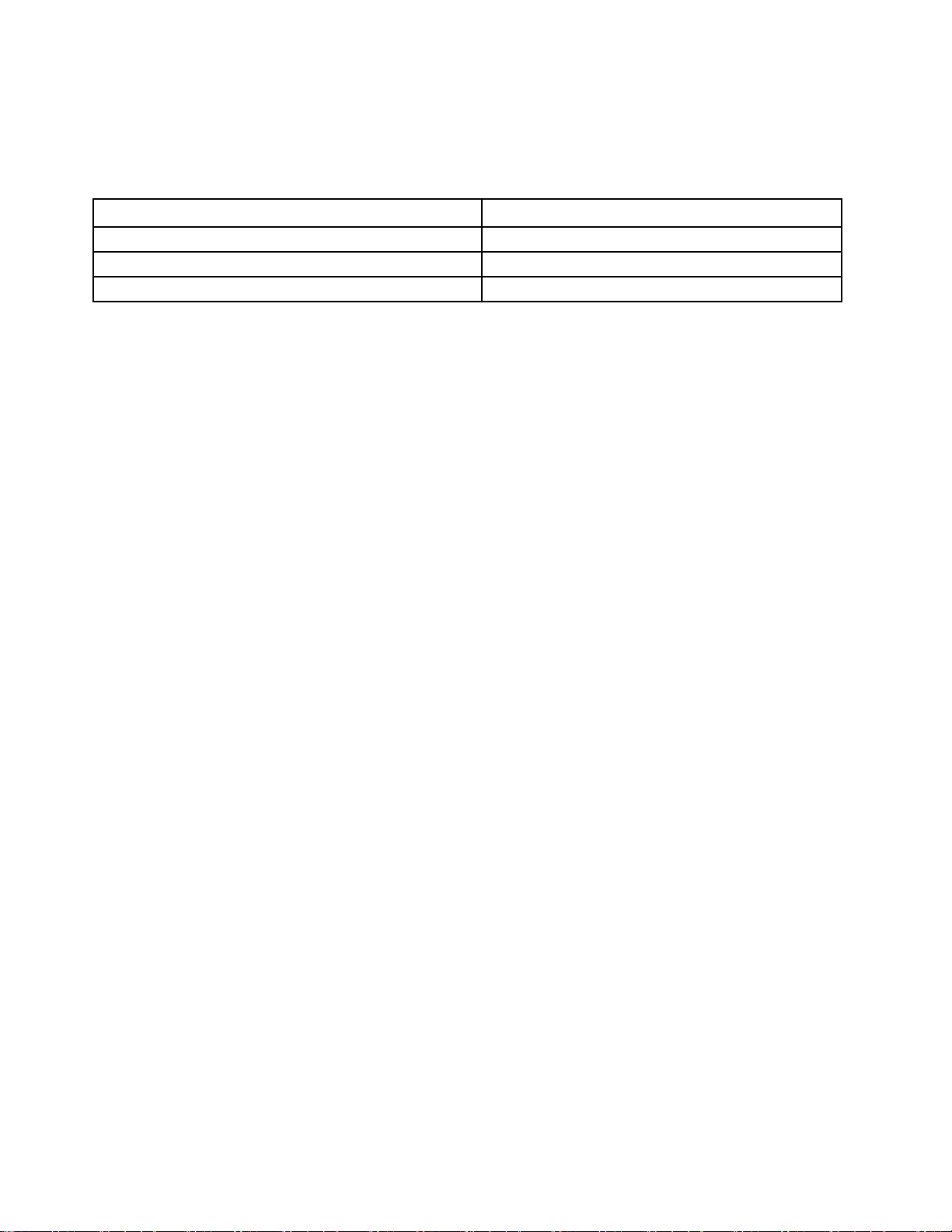
USBの転送速度に関する声明
このデバイスの各種USBコネクターを使用した実際の転送速度は、ホストや周辺機器の処理能力、ファ
イル属性、システム構成やオペレーティング・システムに関連する他の要素などの多くの要素に応じて異
なり、以下に掲載されている対応する各デバイスのデータ・レートより遅くなることがあります。
USBデバイスデータ・レート(ギガビット/秒)
3.1Gen1
3.1Gen210
3.220
5
10LenovoV330-20ICBAIOユーザー・ガイドおよびハードウェア保守マニュアル
Page 15

第3章コンピューターのロック
Kensingtonスタイルのケーブル・ロックの取り付け
Kensingtonスタイルのケーブル・ロックを使用して、コンピューターをデスク、テーブル、その他の一
時的な固定物に固定することができます。ケーブル・ロックは、コンピューター背面にあるセキュリ
ティー・ロック・スロットに接続します。選択したタイプに応じて、ケーブル・ロックは1つのキーまた
は複数キーの組み合わせで使用できます。ケーブル・ロックはコンピューター・カバーを開けるボタンも
ロックします。このケーブル・ロックは多くのノートブック・コンピューターで使用するロック機構と
同じタイプのものです。以下のサイトで
直接注文できます。http://www.lenovo.com/support
Kensington
を検索して、Lenovoからこのケーブル・ロックを
図 7. Kensington ス タ イ ル の ケ ー ブ ル ・ ロ ッ ク の 取 り 付 け
©CopyrightLenovo2018,2019
11
Page 16
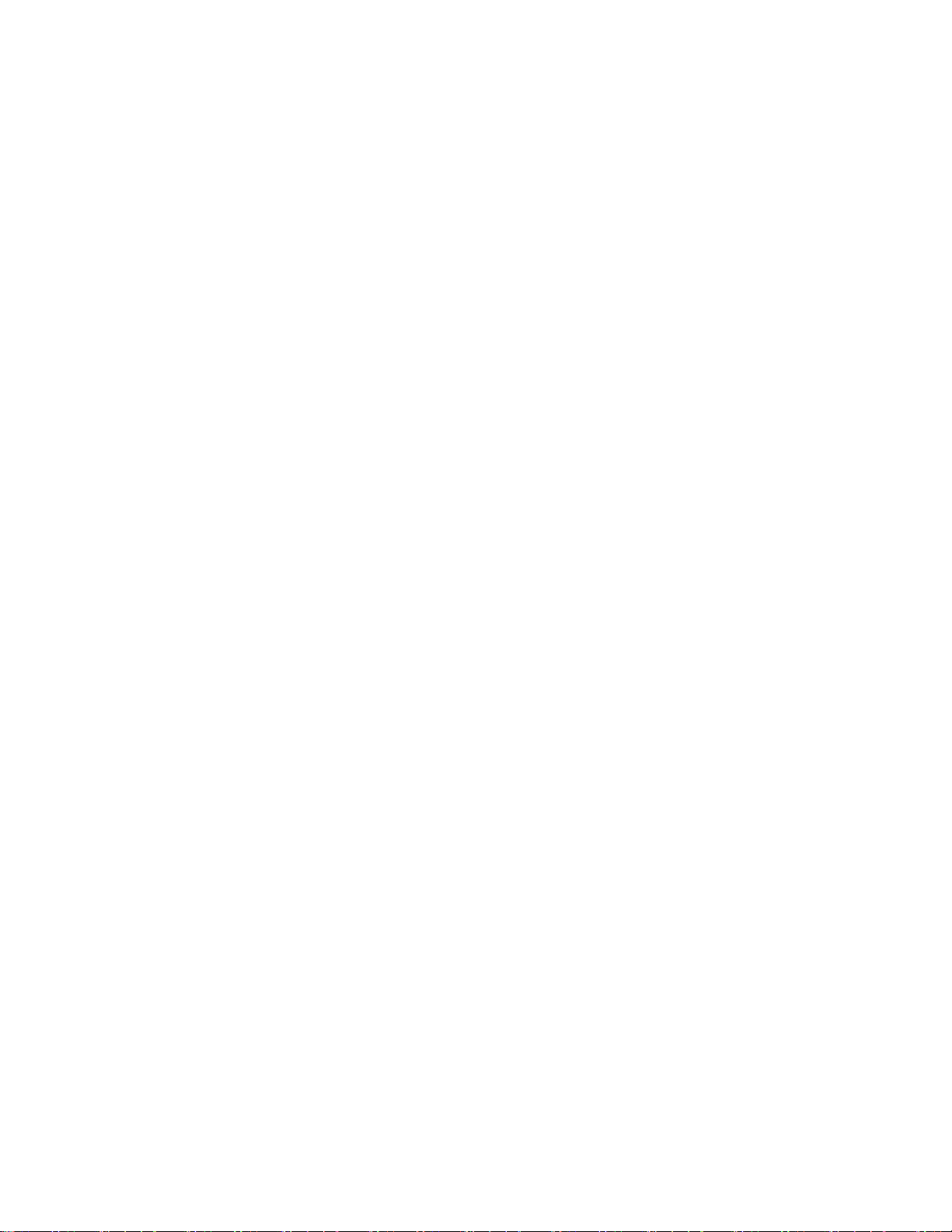
12LenovoV330-20ICBAIOユーザー・ガイドおよびハードウェア保守マニュアル
Page 17
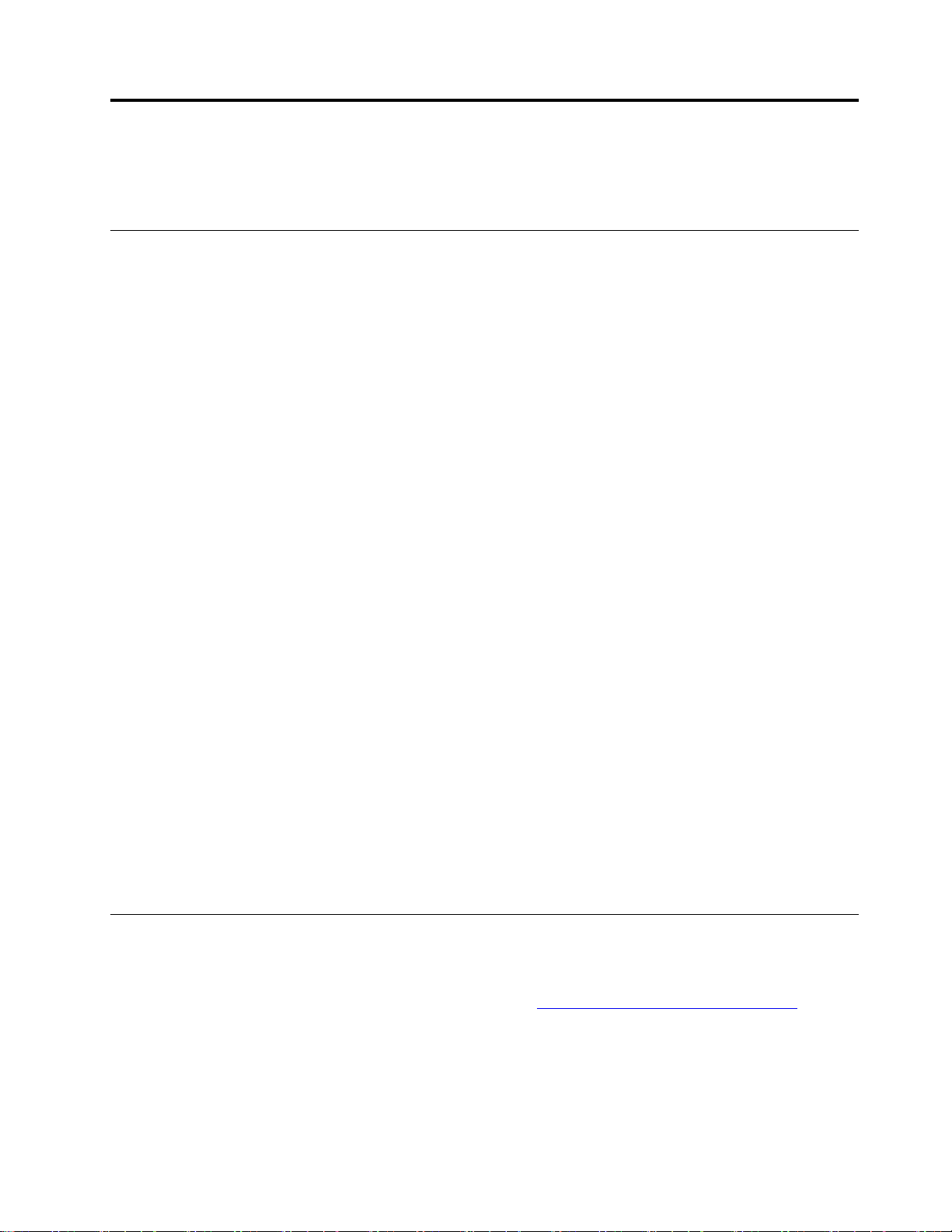
第4章ハードウェアの交換
この章では、コンピューターのハードウェアの交換方法について説明します。
ハードウェアを交換する前に
注意:コンピューターを開けたり修復を試みたりする前に、このセクションと「
ド
」を必ず読んで理解してください。
ハードウェアを交換する前の注意
•Lenovoが提供しているコンピューター構成部品のみを使用してください。
•オプションの取り付けや交換の際には、このマニュアル内に記載されている該当する説明に加えて、そ
のオプションに付属しているマニュアルも参照してください。
•障害のあるCRUは、お住まいの国や地域にかかわらず、Lenovoへの返品をお願いしています。返品に
ついてのご案内をCRUに同梱するか、またはCRUの到着から数日内にお送りします。
静電気の影響を受けやすいデバイスを取り扱う際の注意事項
障害のある部品を取り外し、新しい部品を取り付ける準備ができるまで、新しい部品が梱包されている帯
電防止パッケージを開かないでください。静電気は人体には無害ですが、ご使用のコンピューターのコン
ポーネントやオプションには重大な損傷を与える可能性があります。
静電気による損傷を回避するために、オプションやその他の構成部品を取り扱う際には、次の注意を
守ってください。
•身体の動きを最小限にとどめてください。動くと、周囲に静電気が蓄積されることがあります。
•オプションおよびその他のコンピューターの構成部品は常に注意して取り扱ってください。PCI/PCIe
カード、メモリー・モジュール、システム・ボード、およびマイクロプロセッサーを取り扱う場合
は、それぞれ部品の縁を持つようにしてください。回路のはんだ付けした部分には決して手を触
れないでください。
•他の人がオプションやその他のコンピューターの構成部品に触れないようにしてください。
•部品が入っている帯電防止パッケージを、コンピューターの金属の拡張スロット・カバーか、その他の
塗装されていない金属面に2秒間以上接触させてください。これにより、パッケージと人体に蓄積され
た静電気を低減してから、新しい部品の取り付けまたは交換を行うことができます。
•新しい部品を帯電防止パッケージから取り出した後は、部品をできるだけ下に置かず、コンピュー
ターに直接取り付けてください。これができない場合は、帯電防止パッケージを平らな場所に置
き、その上に部品を置くようにしてください。
•コンピューターのカバーやその他の金属面の上に部品を置かないようにする。
重 要 な 製 品 情 報 ガ イ
FRU(CRUを含む)について
•FRU(FieldReplaceableUnit)は、訓練を受けた技術者がアップグレードまたは交換できるコンピュー
ター部品です。FRUにはすべてのCRUが含まれています。FRU部品番号やサポートされるコン
ピューター・モデルなど、FRU情報の詳細については、http://www.lenovo.com/serviceparts-lookup
ご覧ください。
•お客様での取替え可能部品(CRU)は、ユーザーがアップグレードまたは交換することができる
コンピューター部品です。
–Self-serviceCRU:お客様ご自身で取り付けられます。CRUはコンピューター本体から独立した装
置であるか、止め具または2本以下のねじで固定されています。self-serviceCRUの例としては、
©CopyrightLenovo2018,2019
を
13
Page 18
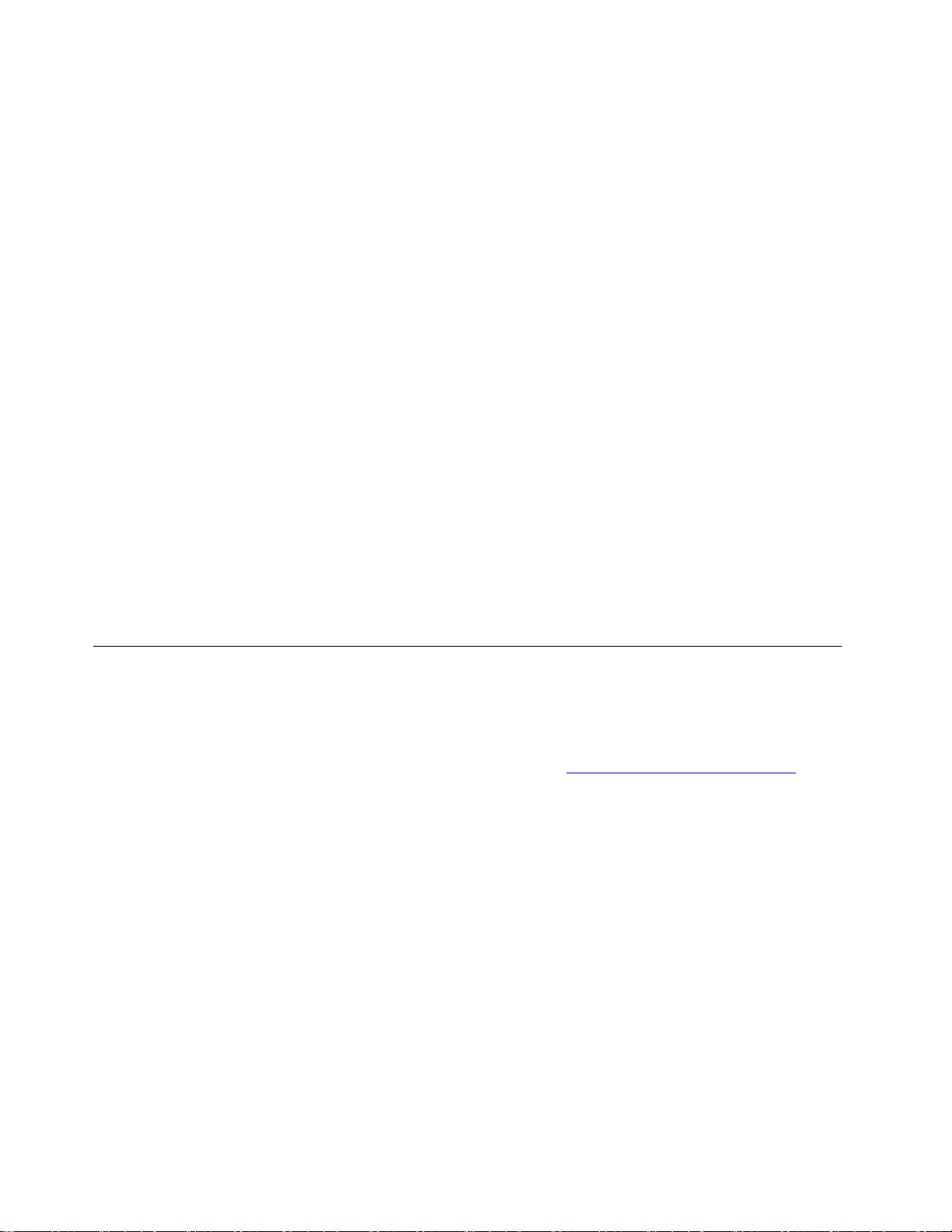
キーボード、マウス、USBデバイスなどがあります。すべてのSelf-serviceCRUの交換は、ユー
ザーの責任で行っていただきます。
–Optional-serviceCRU:Optional-serviceCRUの取り扱いには、多少の技術とドライバーなどの簡単な工
具が必要になります。このようなCRUはコンピューター内の独立した部品です。通常は、3つ以上
のねじで固定されているアクセス・パネルによって隠されています。特定のCRUにアクセスするに
は、ねじおよびパネルを取り外す必要があります。Optional-serviceCRUの取り外しと取り付けは、
ユーザーが行うか、保証期間中にLenovoサービス技術員が行います。
FRUを交換する前に
FRUを交換する前に、以下をお読みください。
•コンピューターの保守は、訓練を受けた有資格者だけが行うことができます。
•FRUを交換する前に、部品の交換に関するセクションをすべてお読みください。
•コピー、保存、フォーマットなどの書き込み操作時には特に注意してください。
保守を行っているコンピューターでは、ドライブの起動順序が変更されていることがあります。ドライ
ブを間違って選択すると、データやプログラムが上書きされてしまうことがあります。
•FRUは、正しいモデルの別のFRUとだけ交換してください。
FRUを交換するときは、マシンのモデルとFRUの部品番号が正しいことを確認してください。
•一時的で再現性のないエラーを理由にFRUを交換しないでください。
一時的なエラーは、ハードウェアの欠陥とは関係のないさまざまな理由で生じることがあります。例
えば、宇宙線による影響、静電気の放電、またソフトウェア・エラーなどです。FRUの交換は、問
題が繰り返して起こる場合にだけ検討してください。それでもFRUに欠陥があると思われる場合
は、エラー・ログをクリアして、もう一度テストを実行してください。エラーが再発生しない場合
はFRUを交換しないでください。
•故障したFRUのみを交換してください。
FRU(CRUを含む)の位置
注:
•以下のコンポーネントの一部はオプションです。
•下記に掲載されていない構成部品を交換するには、お近くのLenovoサービス技術員にお問い合わせく
ださい。Lenovoスマートセンターの電話番号一覧については、http://www.lenovo.com/support/phone
ご覧ください。
を
14LenovoV330-20ICBAIOユーザー・ガイドおよびハードウェア保守マニュアル
Page 19
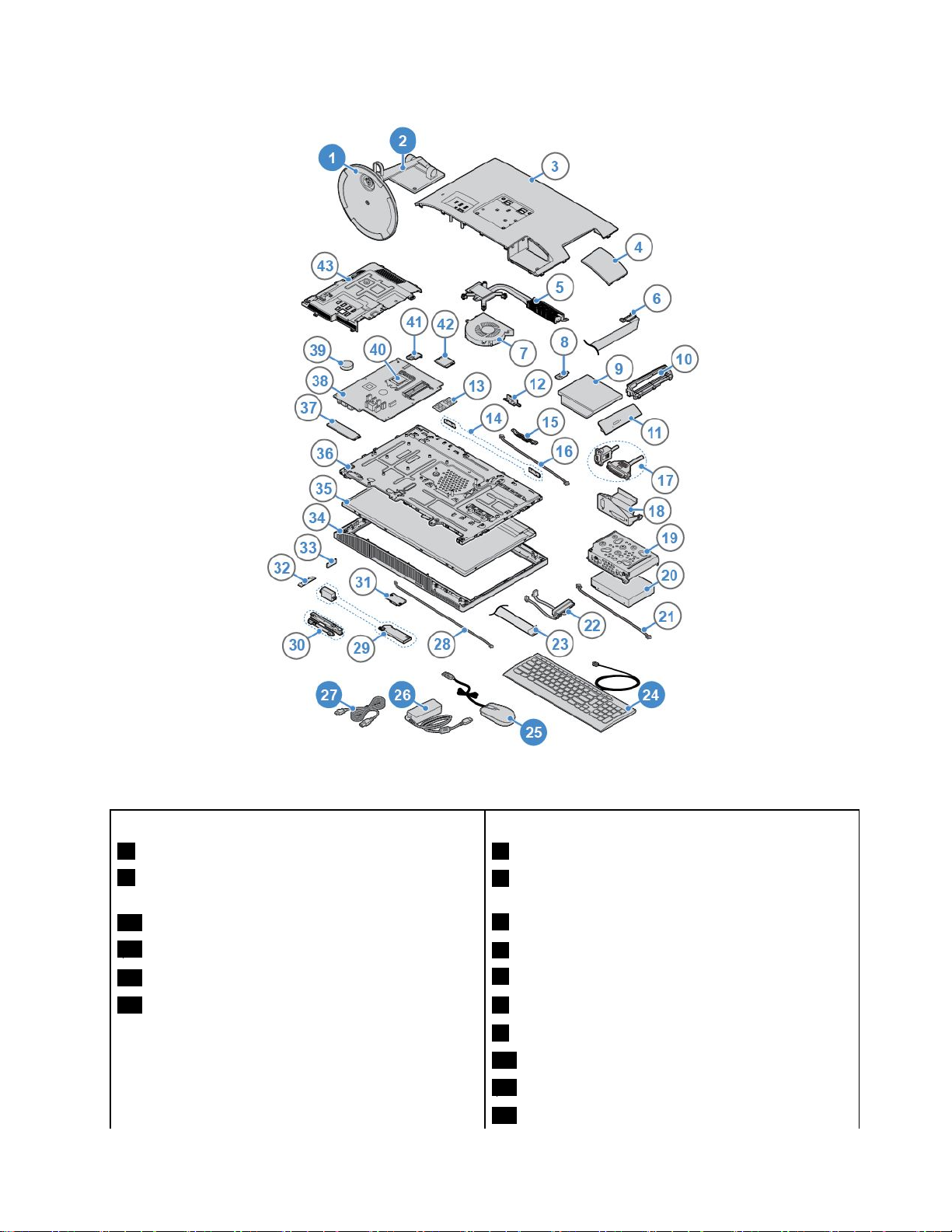
図 8. FRU (CRU を 含 む ) の 位 置
Self-serviceCRU
⾮CRU
1コンピューター・スタンド・ベース3コンピューター・カバー
2コンピューター・スタンド・バー
4シリアル・コネクターおよびパラレル・コネクター・
モジュール・カバー
24キーボード
25マウス
26電源アダプター
27電源コード
5ヒートシンク
6光学式ドライブ・ケーブル
7システム・ファン
8光学式ドライブ・ホルダー
9光学式ドライブ
10光学式ドライブ・ブラケット
11光学式ドライブ・ベゼル
12内蔵カメラ・シールド・コントロール・スライダー
第4章.ハードウェアの交換15
Page 20
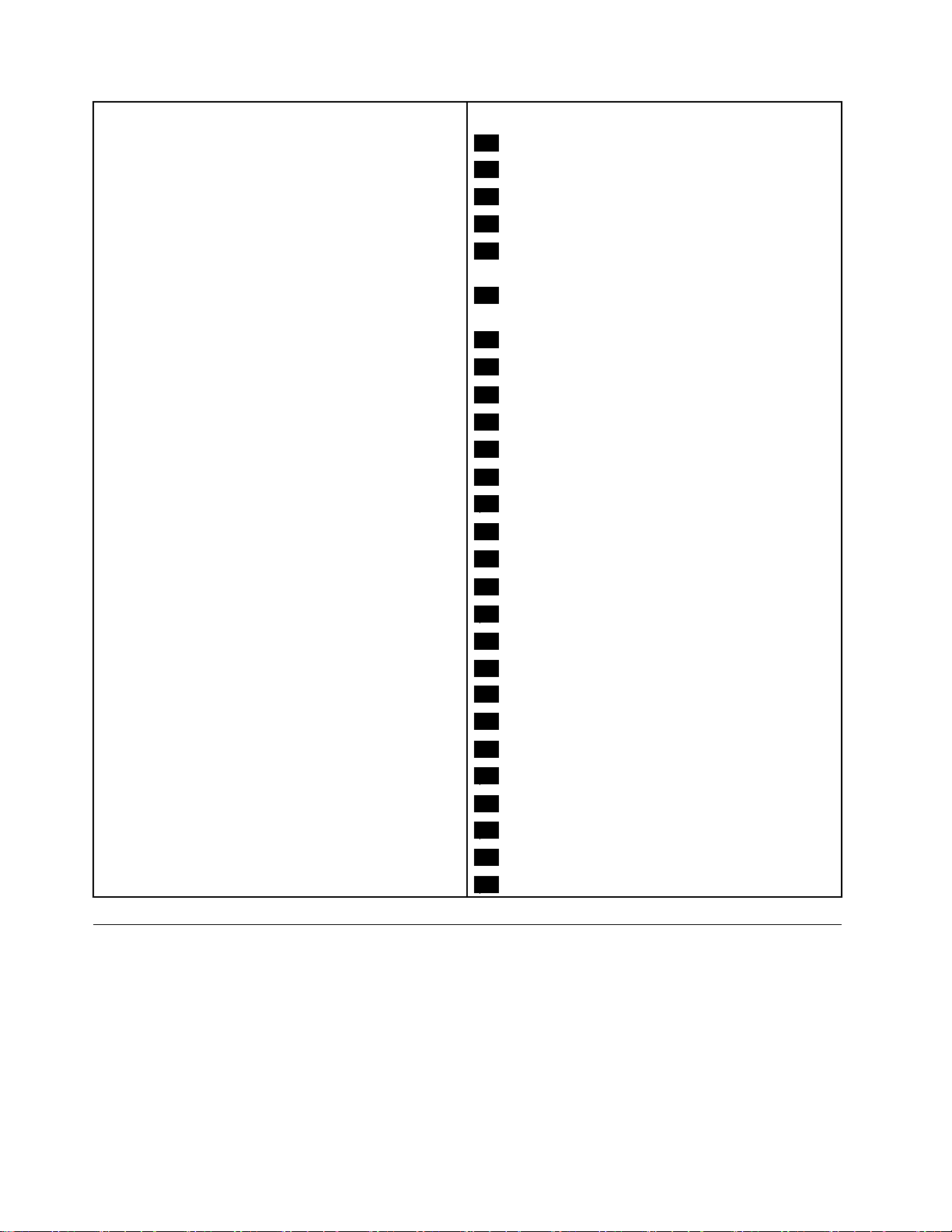
Self-serviceCRU
⾮CRU
13メモリー・モジュール
14Wi-Fiアンテナ(2)
15内蔵カメラ
16内蔵カメラ・ケーブル
17シリアル・コネクターおよびパラレル・コネク
ター・モジュール
18シリアル・コネクターおよびパラレル・コネク
ター・モジュール・ブラケット
19ストレージ・ドライブ・ブラケット
20ストレージ・ドライブ
21バックライト・ケーブル
22ストレージ・ドライブ・ケーブル(2)
23LVDSケーブル
28カード・リーダー・ケーブル
29内蔵スピーカー(2)
30内蔵マイクロホン・ボード
31カード・リーダー
32電源ボタン・ボード・ケーブル
33電源ボタン・ボード
34LCDパネル・フレーム
35LCDパネル
36シャーシ
37M.2ソリッド・ステート・ドライブ
38システム・ボード
39コイン型電池
40マイクロプロセッサー
41Wi-Fiカード・シールド
42Wi-Fiカード
43システム・ボード・シールド
コンピューター・スタンドの交換
注意:コンピューターを開けたり修復を試みたりする前に、
重 要 な 製 品 情 報 ガ イ ド
してください。
1.メディアをドライブから取り出し、接続されているすべてのデバイスおよびコンピューターの電
源をオフにします。
2.すべての電源コードを電源コンセントから切り離し、すべてのケーブルをコンピューターから
切り離します。
3.机などの作業台の上に柔らかく清潔なタオルか布を敷きます。コンピューターの側面を持ち、スク
リーンを下向きにしてコンピューター・カバーが上に向くように静かに置きます。
を必ず読んで理解
16LenovoV330-20ICBAIOユーザー・ガイドおよびハードウェア保守マニュアル
Page 21

4.コンピューター・スタンドを交換します。
図 9. コ ン ピ ュ ー タ ー ・ ス タ ン ド の 取 り 外 し
図 10. ス タ ン ド ・ ベ ー ス の ス タ ン ド ・ バ ー か ら の 取 り 外 し
図 11. ス タ ン ド ・ ベ ー ス の ス タ ン ド ・ バ ー へ の 取 り 付 け
第4章.ハードウェアの交換17
Page 22

図 12. コ ン ピ ュ ー タ ー ・ ス タ ン ド の 取 り 付 け
5.コンピューターを縦置きに設置します。
6.外部ケーブルと電源コードをコンピューターの対応するコネクターに再接続します。
コンピューター・カバーの取り外し
注意:コンピューターを開けたり修復を試みたりする前に、「
で理解してください。
警告:
コンピューターのカバーを開く場合は、コンピューターの電源をオフにし、数分待ってコンピューターの
温度が下がってから⾏ってください。
1.メディアをドライブから取り出し、接続されているすべてのデバイスおよびコンピューターの電
源をオフにします。
2.すべての電源コードをコンセントから抜き、コンピューターから接続されているすべてのケーブ
ルを取り外します。
3.コンピューター・カバーを固定しているロック装置をアンロックします。
4.机などの作業台の上に柔らかく清潔なタオルか布を敷きます。コンピューターの側面を持ち、スク
リーンを下向きにしてコンピューター・カバーが上に向くように静かに置きます。
5.コンピューター・スタンドを取り外します。16ページの「コンピューター・スタンドの交換」を
参照してください。
6.コンピューター・カバーを取り外します。
重 要 な 製 品 情 報 ガ イ ド
」を必ず読ん
図 13. シ リ ア ル ・ コ ネ ク タ ー お よ び パ ラ レ ル ・ コ ネ ク タ ー ・ モ ジ ュ ー ル の カ バ ー の 取 り 外 し
18LenovoV330-20ICBAIOユーザー・ガイドおよびハードウェア保守マニュアル
Page 23

図 14. コ ン ピ ュ ー タ ー ・ カ バ ー の 取 り 外 し
7.交換を完了します。52ページの「部品交換の完了」を参照してください。
光学式ドライブの交換
注意:コンピューターを開けたり修復を試みたりする前に、
してください。
1.コンピューター・スタンドを取り外します。16ページの「コンピューター・スタンドの交換」を
参照してください。
2.コンピューター・カバーを取り外します。18ページの「コンピューター・カバーの取り外し」を
参照してください。
3.光学式ドライブを交換します。
重 要 な 製 品 情 報 ガ イ ド
を必ず読んで理解
図 15. 光 学 式 ド ラ イ ブ の 取 り 外 し
第4章.ハードウェアの交換19
Page 24

図 16. 光 学 式 ド ラ イ ブ ・ ホ ル ダ ー の 取 り 外 し
図 17. ま っ す ぐ に 伸 ば し た ペ ー パ ー ・ ク リ ッ プ を 緊 急 用 イ ジ ェ ク ト ・ ホ ー ル に 挿 入 し て 、 ト レ イ を 排 出 さ せ る
図 18. 光 学 式 ド ラ イ ブ ・ ベ ゼ ル の 取 り 外 し
20LenovoV330-20ICBAIOユーザー・ガイドおよびハードウェア保守マニュアル
Page 25

図 19. 光 学 式 ド ラ イ ブ ・ ベ ゼ ル の 取 り 付 け
図 20. ト レ イ を 閉 じ る
図 21. 光 学 式 ド ラ イ ブ ・ ホ ル ダ ー の 取 り 付 け
第4章.ハードウェアの交換21
Page 26

図 22. 光 学 式 ド ラ イ ブ の 取 り 付 け
4.取り外した部品を取り付け直します。交換を完了するには、52ページの「部品交換の完了」を
参照してください。
システム・ボード・シールドの交換
注意:コンピューターを開けたり修復を試みたりする前に、
してください。
1.コンピューター・スタンドを取り外します。16ページの「コンピューター・スタンドの交換」を
参照してください。
2.コンピューター・カバーを取り外します。18ページの「コンピューター・カバーの取り外し」を
参照してください。
3.システム・ボード・シールドを交換します。
重 要 な 製 品 情 報 ガ イ ド
を必ず読んで理解
図 23. シ ス テ ム ・ ボ ー ド ・ シ ー ル ド の 取 り 外 し
22LenovoV330-20ICBAIOユーザー・ガイドおよびハードウェア保守マニュアル
Page 27

図 24. シ ス テ ム ・ ボ ー ド ・ シ ー ル ド の 取 り 付 け
4.取り外した部品を取り付け直します。交換を完了するには、52ページの「部品交換の完了」を
参照してください。
ストレージ・ドライブの交換
注意:コンピューターを開けたり修復を試みたりする前に、
してください。
1.コンピューター・スタンドを取り外します。16ページの「コンピューター・スタンドの交換」を
参照してください。
2.コンピューター・カバーを取り外します。18ページの「コンピューター・カバーの取り外し」を
参照してください。
3.ストレージ・ドライブを交換します。
重 要 な 製 品 情 報 ガ イ ド
を必ず読んで理解
図 25. ス ト レ ー ジ ・ ド ラ イ ブ と ブ ラ ケ ッ ト の 取 り 外 し
第4章.ハードウェアの交換23
Page 28
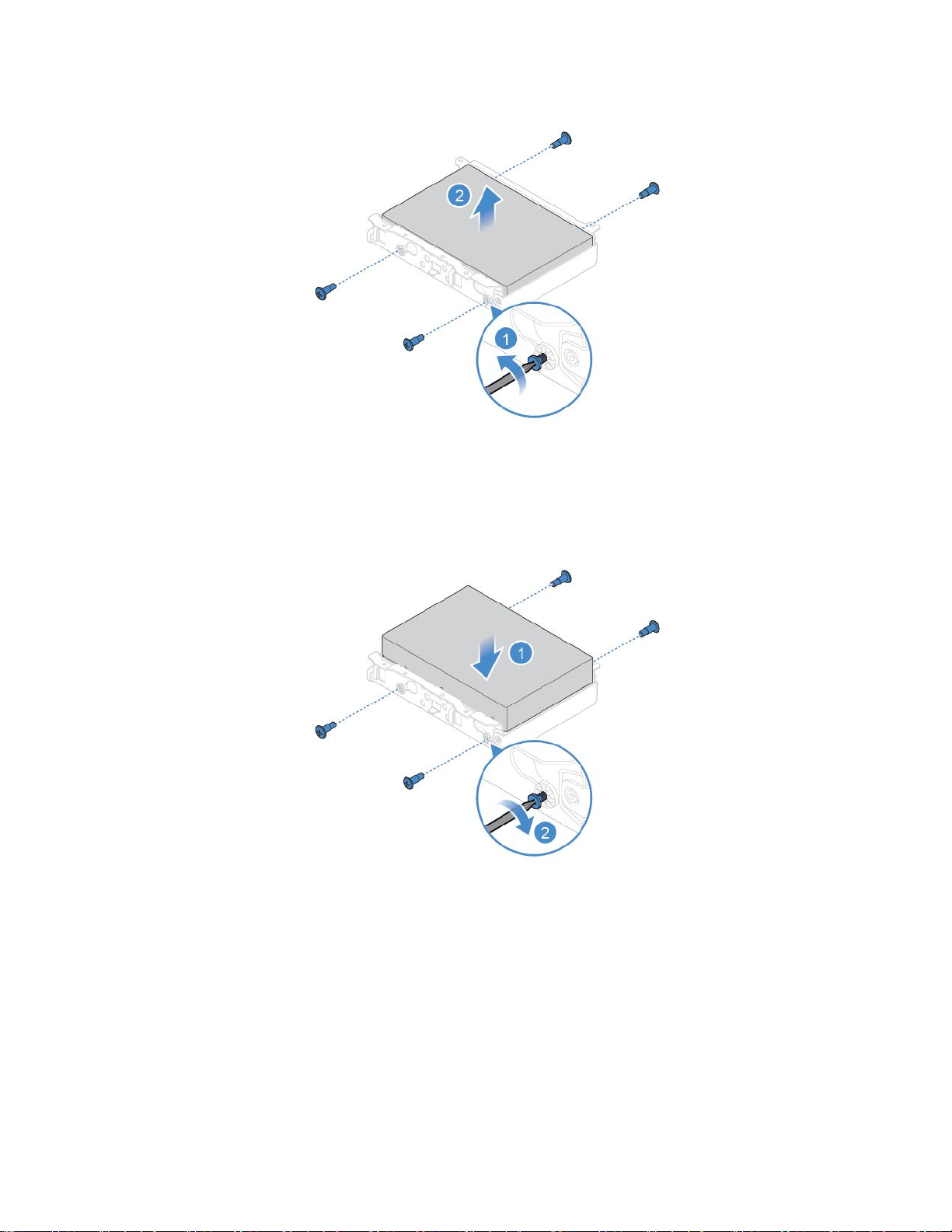
図 26. ブ ラ ケ ッ ト か ら の ス ト レ ー ジ ・ ド ラ イ ブ の 取 り 外 し
注:新しいストレージ・ドライブを取り付ける前に、障害のあるストレージ・ドライブから信号ケー
ブルと電源ケーブルを切り離して新しいドライブに接続してください。
図 27. ス ト レ ー ジ ・ ド ラ イ ブ の ブ ラ ケ ッ ト へ の 取 り 付 け
24LenovoV330-20ICBAIOユーザー・ガイドおよびハードウェア保守マニュアル
Page 29

図 28. ス ト レ ー ジ ・ ド ラ イ ブ と ブ ラ ケ ッ ト の 取 り 付 け
4.取り外した部品を取り付け直します。交換を完了するには、52ページの「部品交換の完了」を
参照してください。
内蔵マイクロホン・ボードの交換
注意:コンピューターを開けたり修復を試みたりする前に、「
で理解してください。
1.コンピューター・スタンドを取り外します。16ページの「コンピューター・スタンドの交換」を
参照してください。
2.コンピューター・カバーを取り外します。18ページの「コンピューター・カバーの取り外し」を
参照してください。
3.ストレージ・ドライブを取り外します。23ページの「ストレージ・ドライブの交換」を参照
してください。
4.内蔵マイクロホン・ボードを交換します。
重 要 な 製 品 情 報 ガ イ ド
」を必ず読ん
図 29. 内 蔵 マ イ ク ロ ホ ン ・ ボ ー ド の 取 り 外 し
第4章.ハードウェアの交換25
Page 30

注:新しい内蔵マイクロホン・ボードを取り付ける前に、障害のある内蔵マイクロホン・ボード
からケーブルを切り離して新しいボードに接続してください。
図 30. 内 蔵 マ イ ク ロ ホ ン ・ ボ ー ド の 取 り 付 け
5.取り外した部品を取り付け直します。交換を完了するには、52ページの「部品交換の完了」を
参照してください。
カード・リーダーの交換
注意:コンピューターを開けたり修復を試みたりする前に、
してください。
1.コンピューター・スタンドを取り外します。16ページの「コンピューター・スタンドの交換」を
参照してください。
2.コンピューター・カバーを取り外します。18ページの「コンピューター・カバーの取り外し」を
参照してください。
3.ストレージ・ドライブを取り外します。23ページの「ストレージ・ドライブの交換」を参照
してください。
4.カード・リーダーを交換します。
重 要 な 製 品 情 報 ガ イ ド
を必ず読んで理解
図 31. カ ー ド ・ リ ー ダ ー の 取 り 外 し
26LenovoV330-20ICBAIOユーザー・ガイドおよびハードウェア保守マニュアル
Page 31

注:新しいカード・リーダーを取り付ける前に、障害のあるカード・リーダーからケーブルを切り離
して新しいカード・リーダーに接続してください。
図 32. カ ー ド ・ リ ー ダ ー の 取 り 付 け
5.取り外した部品を取り付け直します。交換を完了するには、52ページの「部品交換の完了」を
参照してください。
内蔵スピーカーの交換
注意:コンピューターを開けたり修復を試みたりする前に、
してください。
1.コンピューター・スタンドを取り外します。16ページの「コンピューター・スタンドの交換」を
参照してください。
2.コンピューター・カバーを取り外します。18ページの「コンピューター・カバーの取り外し」を
参照してください。
3.システム・ボード・シールドを取り外します。22ページの「システム・ボード・シールドの交
換」を参照してください。
4.ストレージ・ドライブを取り外します。23ページの「ストレージ・ドライブの交換」を参照
してください。
5.内蔵スピーカー・ケーブルの配線を記録してから、システム・ボードからケーブルを取り外します。
6.内蔵スピーカーを交換します。
重 要 な 製 品 情 報 ガ イ ド
を必ず読んで理解
第4章.ハードウェアの交換27
Page 32

図 33. 内 蔵 ス ピ ー カ ー の 取 り 外 し
図 34. 内 蔵 ス ピ ー カ ー の 取 り 付 け
7.新しいスピーカー・ケーブルを配線し、システム・ボードにケーブルを接続します。
8.取り外した部品を取り付け直します。交換を完了するには、52ページの「部品交換の完了」を
参照してください。
シリアル・コネクターおよびパラレル・コネクター・モジュールの交換
注意:コンピューターを開けたり修復を試みたりする前に、「
で理解してください。
1.コンピューター・スタンドを取り外します。16ページの「コンピューター・スタンドの交換」を
参照してください。
2.コンピューター・カバーを取り外します。18ページの「コンピューター・カバーの取り外し」を
参照してください。
3.システム・ボード・シールドを取り外します。22ページの「システム・ボード・シールドの交
換」を参照してください。
4.シリアル・コネクター・ケーブルおよびパラレル・コネクター・ケーブルをシステム・ボード
から切り離します。
5.シリアル・コネクターおよびパラレル・コネクター・モジュールを交換します。
28LenovoV330-20ICBAIOユーザー・ガイドおよびハードウェア保守マニュアル
重 要 な 製 品 情 報 ガ イ ド
」を必ず読ん
Page 33
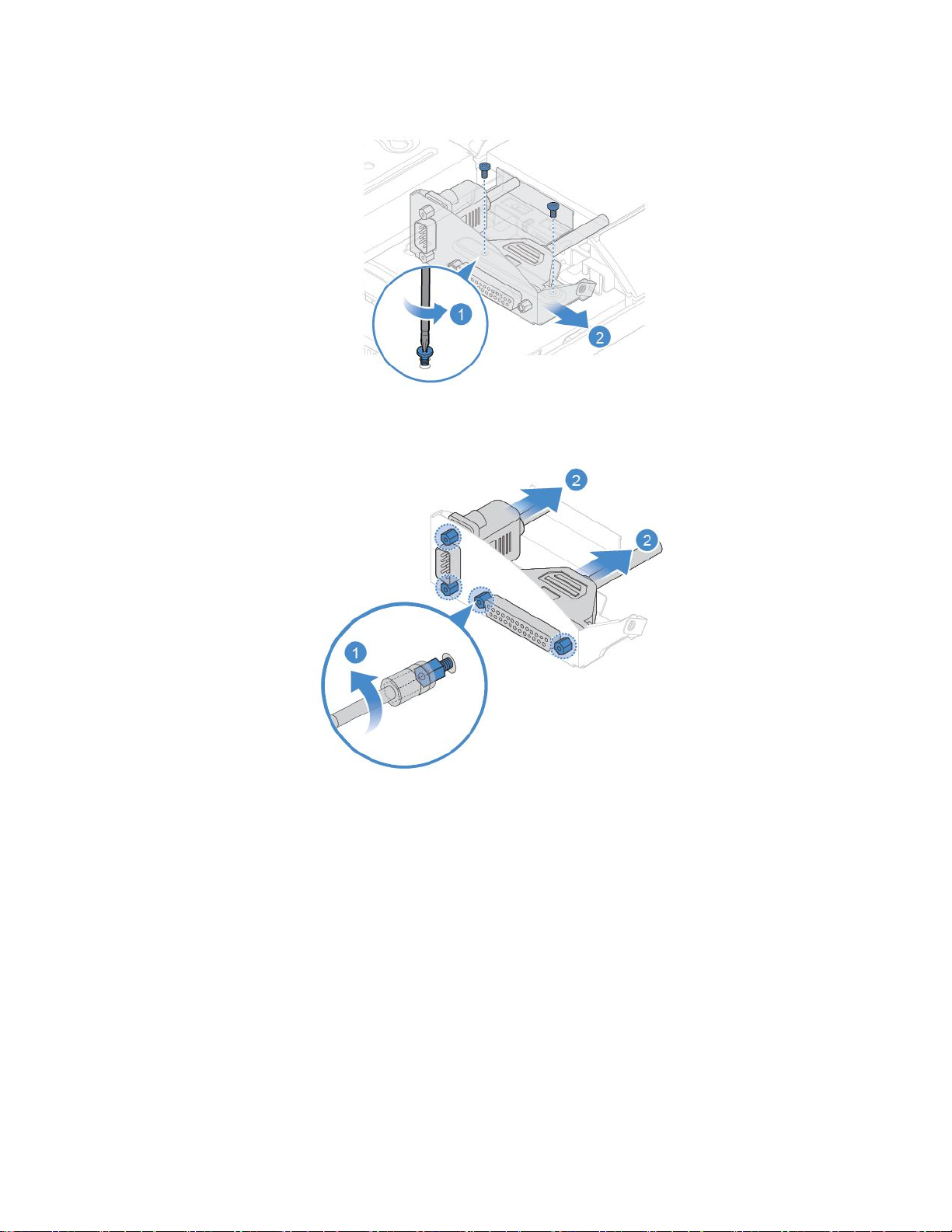
図 35. シ リ ア ル ・ コ ネ ク タ ー お よ び パ ラ レ ル ・ コ ネ ク タ ー ・ モ ジ ュ ー ル お よ び ブ ラ ケ ッ ト の 取 り 外 し
図 36. シ リ ア ル ・ コ ネ ク タ ー お よ び パ ラ レ ル ・ コ ネ ク タ ー ・ モ ジ ュ ー ル の ブ ラ ケ ッ ト か ら の 取 り 外 し
第4章.ハードウェアの交換29
Page 34

図 37. シ リ ア ル ・ コ ネ ク タ ー お よ び パ ラ レ ル ・ コ ネ ク タ ー ・ モ ジ ュ ー ル の ブ ラ ケ ッ ト へ の 取 り 付 け
図 38. シ リ ア ル ・ コ ネ ク タ ー お よ び パ ラ レ ル ・ コ ネ ク タ ー ・ モ ジ ュ ー ル お よ び ブ ラ ケ ッ ト の 取 り 付 け
6.新しいシリアル・コネクター・ケーブルおよびパラレル・コネクター・ケーブルをシステム・
ボードに接続します。
7.取り外した部品を取り付け直します。交換を完了するには、52ページの「部品交換の完了」を
参照してください。
システム・ファンの交換
注意:コンピューターを開けたり修復を試みたりする前に、
してください。
1.コンピューター・スタンドを取り外します。16ページの「コンピューター・スタンドの交換」を
参照してください。
2.コンピューター・カバーを取り外します。18ページの「コンピューター・カバーの取り外し」を
参照してください。
3.システム・ボード・シールドを取り外します。22ページの「システム・ボード・シールドの交
換」を参照してください。
30LenovoV330-20ICBAIOユーザー・ガイドおよびハードウェア保守マニュアル
重 要 な 製 品 情 報 ガ イ ド
を必ず読んで理解
Page 35
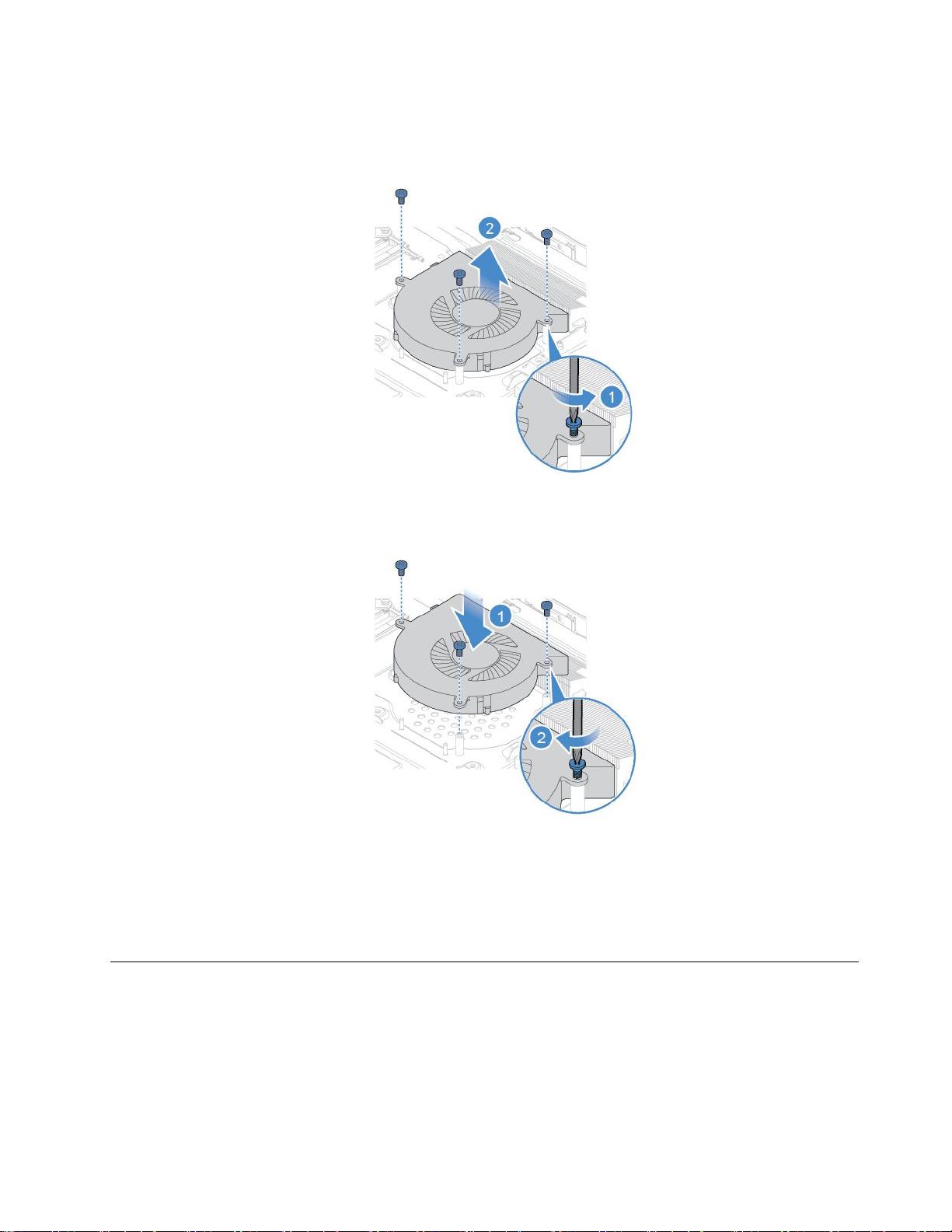
4.システム・ファン・ケーブルをシステム・ボードから取り外します。
5.システム・ファンを交換します。
図 39. シ ス テ ム ・ フ ァ ン の 取 り 外 し
図 40. シ ス テ ム ・ フ ァ ン の 取 り 付 け
6.システム・ボードに新しいシステム・ファン・ケーブルを接続します。
7.取り外した部品を取り付け直します。交換を完了するには、52ページの「部品交換の完了」を
参照してください。
電源ボタン・ボードの交換
注意:コンピューターを開けたり修復を試みたりする前に、「
で理解してください。
1.コンピューター・スタンドを取り外します。16ページの「コンピューター・スタンドの交換」を
参照してください。
2.コンピューター・カバーを取り外します。18ページの「コンピューター・カバーの取り外し」を
参照してください。
重 要 な 製 品 情 報 ガ イ ド
第4章.ハードウェアの交換31
」を必ず読ん
Page 36

3.システム・ボード・シールドを取り外します。22ページの「システム・ボード・シールドの交
換」を参照してください。
4.電源ボタン・ボードを交換します。
図 41. 電 源 ボ タ ン ・ ボ ー ド の 取 り 外 し
注:新しい電源ボタン・ボードを取り付ける前に、障害のある電源ボタン・ボードからケーブルを切
り離して新しいボードに接続してください。
図 42. 電 源 ボ タ ン ・ ボ ー ド の 取 り 付 け
5.取り外した部品を取り付け直します。交換を完了するには、52ページの「部品交換の完了」を
参照してください。
M.2ソリッド・ステート・ドライブの交換
注意:コンピューターを開けたり修復を試みたりする前に、
してください。
1.コンピューター・スタンドを取り外します。16ページの「コンピューター・スタンドの交換」を
参照してください。
2.コンピューター・カバーを取り外します。18ページの「コンピューター・カバーの取り外し」を
参照してください。
3.システム・ボード・シールドを取り外します。22ページの「システム・ボード・シールドの交
換」を参照してください。
4.コンピューター・モデルに応じて、M.2ソリッド・ステート・ドライブを交換するには以下のいず
れかを参照してください。
•タイプ1
32LenovoV330-20ICBAIOユーザー・ガイドおよびハードウェア保守マニュアル
重 要 な 製 品 情 報 ガ イ ド
を必ず読んで理解
Page 37

図 43. ね じ の 取 り 外 し
図 44. M.2 ソ リ ッ ド ・ ス テ ー ト ・ ド ラ イ ブ の 取 り 外 し
図 45. M.2 ソ リ ッ ド ・ ス テ ー ト ・ ド ラ イ ブ の 取 り 付 け
第4章.ハードウェアの交換33
Page 38
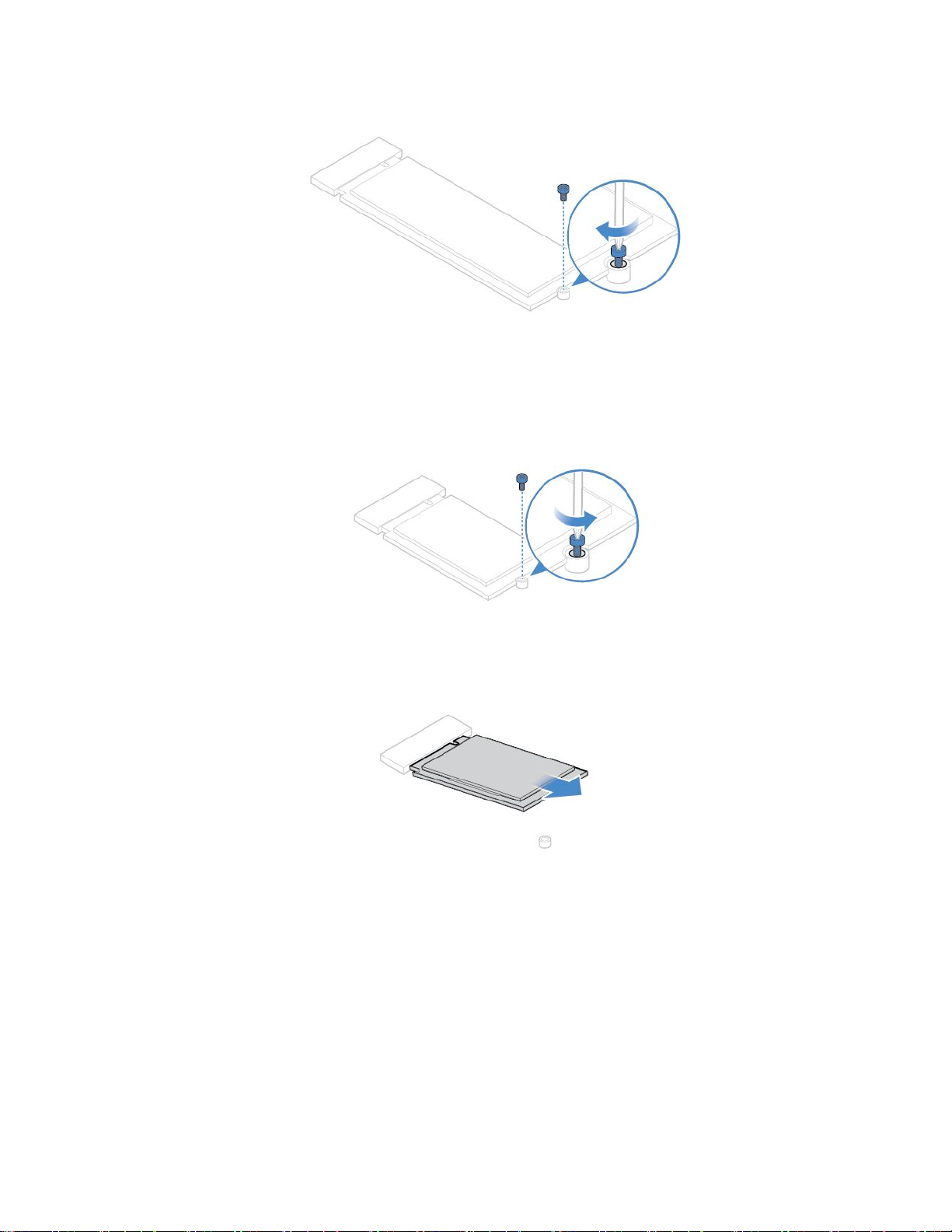
図 46. ね じ の 取 り 付 け
•タイプ2
図 47. ね じ の 取 り 外 し
図 48. M.2 ソ リ ッ ド ・ ス テ ー ト ・ ド ラ イ ブ の 取 り 外 し
34LenovoV330-20ICBAIOユーザー・ガイドおよびハードウェア保守マニュアル
Page 39

図 49. M.2 ソ リ ッ ド ・ ス テ ー ト ・ ド ラ イ ブ の 取 り 付 け
図 50. ね じ の 取 り 付 け
5.取り外した部品を取り付け直します。交換を完了するには、52ページの「部品交換の完了」を
参照してください。
コイン型電池の交換
注意:コンピューターを開けたり修復を試みたりする前に、
してください。
注:コイン型電池を廃棄するには、「
の注意事項」を参照してください。
ご使用のコンピューターには、日付、時刻、およびパラレル・コネクターの割り当て(構成)などの組み込
み機能の設定を維持する特殊なタイプのメモリーが装備されています。コンピューターの電源を切って
も、コイン型電池によりこの情報は保持されます。
通常、コイン型電池には充電も保守も必要ありません。ただし、コイン型電池には寿命があります。コイ
ン型電池が切れると、日付や時刻、構成情報(パスワードも含む)などが失われます。コンピューターをオ
ンにするとエラー・メッセージが表示されます。
1.コンピューター・スタンドを取り外します。16ページの「コンピューター・スタンドの交換」を
参照してください。
2.コンピューター・カバーを取り外します。18ページの「コンピューター・カバーの取り外し」を
参照してください。
3.システム・ボード・シールドを取り外します。22ページの「システム・ボード・シールドの交
換」を参照してください。
4.M.2ソリッド・ステート・ドライブを取り外します。32ページの「M.2ソリッド・ステート・ドラ
イブの交換」を参照してください。
安 全 上 の 注 意 と 保 証 に つ い て の 手 引 き
重 要 な 製 品 情 報 ガ イ ド
」の「コイン型リチウム電池
第4章.ハードウェアの交換35
を必ず読んで理解
Page 40
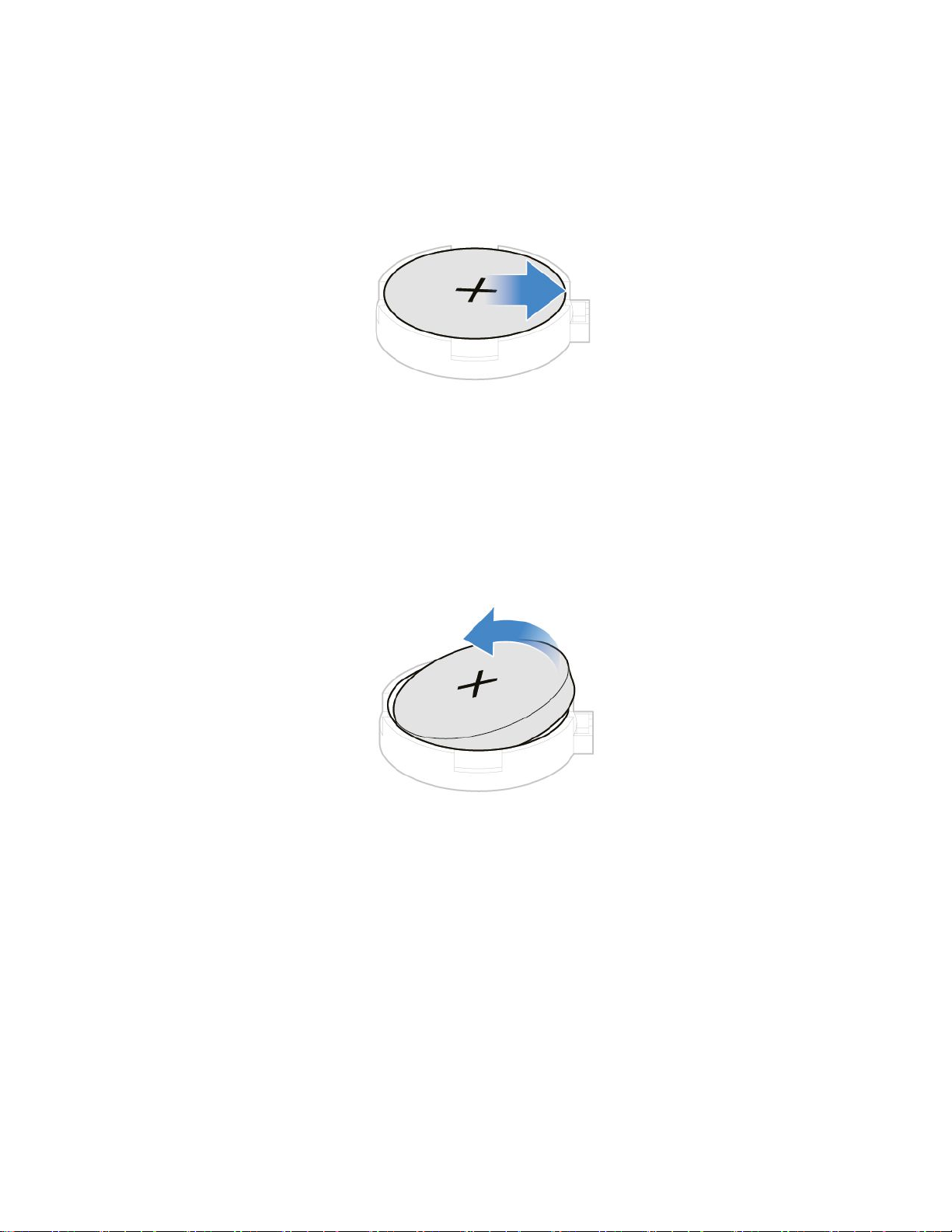
5.コイン型電池を交換します。
図 51. 止 め 具 を 取 り 外 す
図 52. コ イ ン 型 電 池 の 取 り 外 し
36LenovoV330-20ICBAIOユーザー・ガイドおよびハードウェア保守マニュアル
Page 41
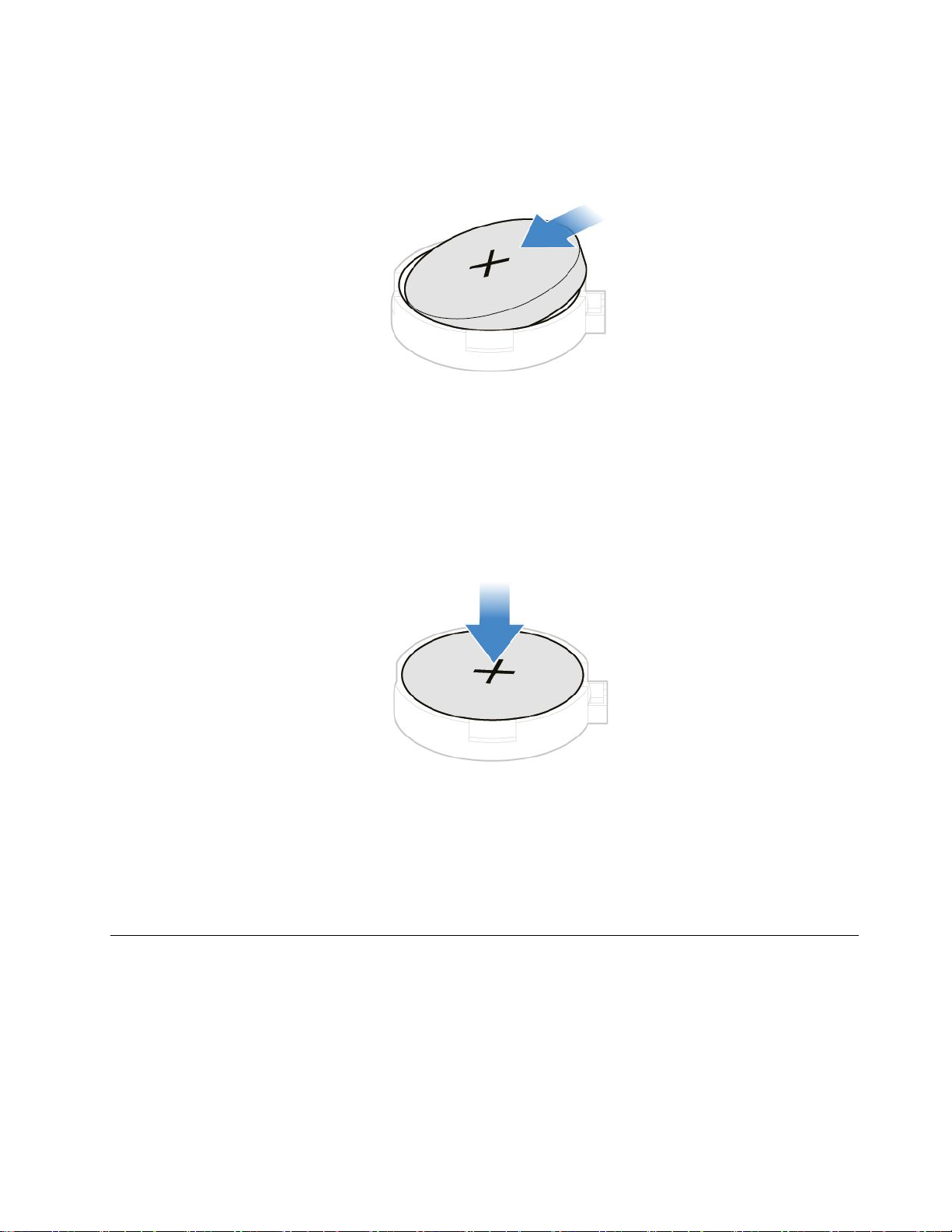
図 53. コ イ ン 型 電 池 の 取 り 付 け
図 54. コ イ ン 型 電 池 を ラ ッ チ で 固 定 す る
6.取り外した部品を取り付け直します。交換を完了するには、52ページの「部品交換の完了」を
参照してください。
メモリー・モジュールの交換
注意:コンピューターを開けたり修復を試みたりする前に、
してください。
次の図に示すメモリー・モジュールの取り付け順序に従ってください。
重 要 な 製 品 情 報 ガ イ ド
を必ず読んで理解
第4章.ハードウェアの交換37
Page 42
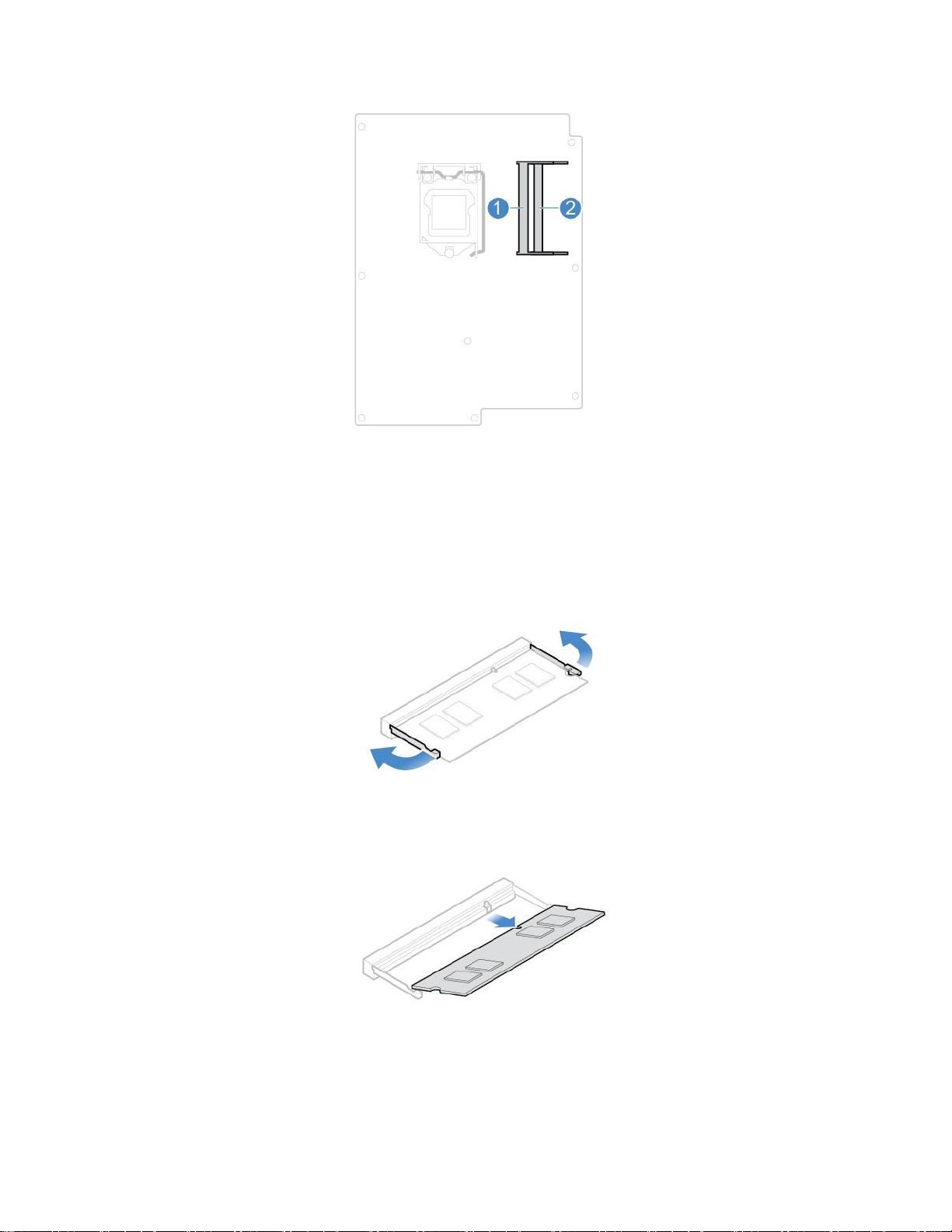
1.コンピューター・スタンドを取り外します。16ページの「コンピューター・スタンドの交換」を
参照してください。
2.コンピューター・カバーを取り外します。18ページの「コンピューター・カバーの取り外し」を
参照してください。
3.システム・ボード・シールドを取り外します。22ページの「システム・ボード・シールドの交
換」を参照してください。
4.メモリー・モジュールを交換します。
図 55. ラ ッ チ を 取 り 外 す
図 56. メ モ リ ー ・ モ ジ ュ ー ル の 取 り 外 し
38LenovoV330-20ICBAIOユーザー・ガイドおよびハードウェア保守マニュアル
Page 43

図 57. メ モ リ ー ・ モ ジ ュ ー ル の 取 り 付 け
図 58. メ モ リ ー ・ モ ジ ュ ー ル を ラ ッ チ で 固 定 す る
5.取り外した部品を取り付け直します。交換を完了するには、52ページの「部品交換の完了」を
参照してください。
Wi-Fiカードの交換
注意:コンピューターを開けたり修復を試みたりする前に、
してください。
1.コンピューター・スタンドを取り外します。16ページの「コンピューター・スタンドの交換」を
参照してください。
2.コンピューター・カバーを取り外します。18ページの「コンピューター・カバーの取り外し」を
参照してください。
3.システム・ボード・シールドを取り外します。22ページの「システム・ボード・シールドの交
換」を参照してください。
4.Wi-Fiカードを交換します。
重 要 な 製 品 情 報 ガ イ ド
第4章.ハードウェアの交換39
を必ず読んで理解
Page 44
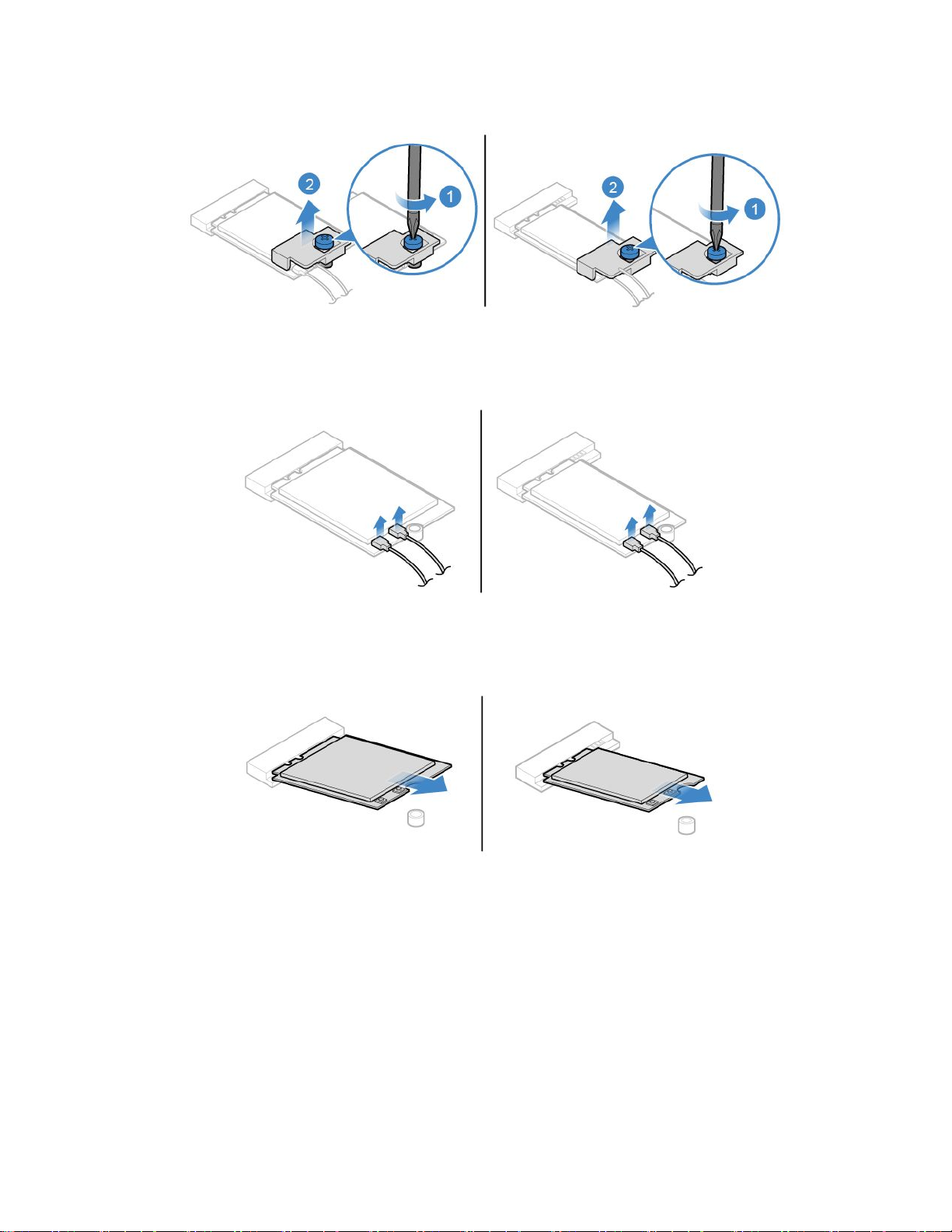
図 59. Wi-Fi カ ー ド ・ シ ー ル ド の 取 り 外 し
図 60. Wi-Fi ア ン テ ナ ・ ケ ー ブ ル の 取 り 外 し
図 61. Wi-Fi カ ー ド の 取 り 外 し
40LenovoV330-20ICBAIOユーザー・ガイドおよびハードウェア保守マニュアル
Page 45
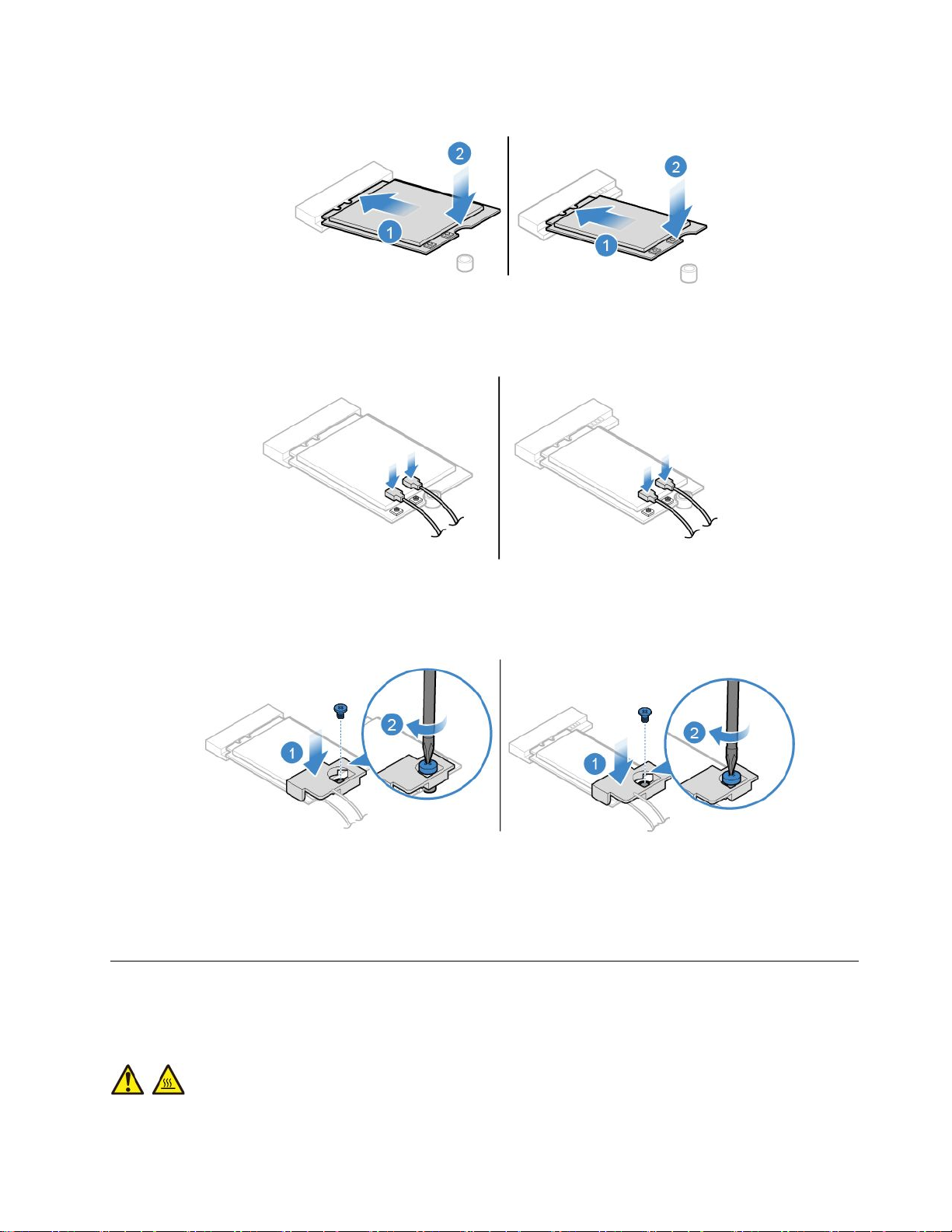
図 62. Wi-Fi カ ー ド の 取 り 付 け
図 63. Wi-Fi ア ン テ ナ ・ ケ ー ブ ル の 接 続
図 64. Wi-Fi カ ー ド ・ シ ー ル ド の 取 り 付 け
5.取り外した部品を取り付け直します。交換を完了するには、52ページの「部品交換の完了」を
参照してください。
ヒートシンクの交換
注意:コンピューターを開けたり修復を試みたりする前に、
してください。
警告:
ヒートシンクは⾼温になっている場合があります。コンピューターのカバーを開く場合は、コンピュー
ターの電源をオフにし、数分待ってコンピューターの温度が下がってから⾏ってください。
重 要 な 製 品 情 報 ガ イ ド
第4章.ハードウェアの交換41
を必ず読んで理解
Page 46
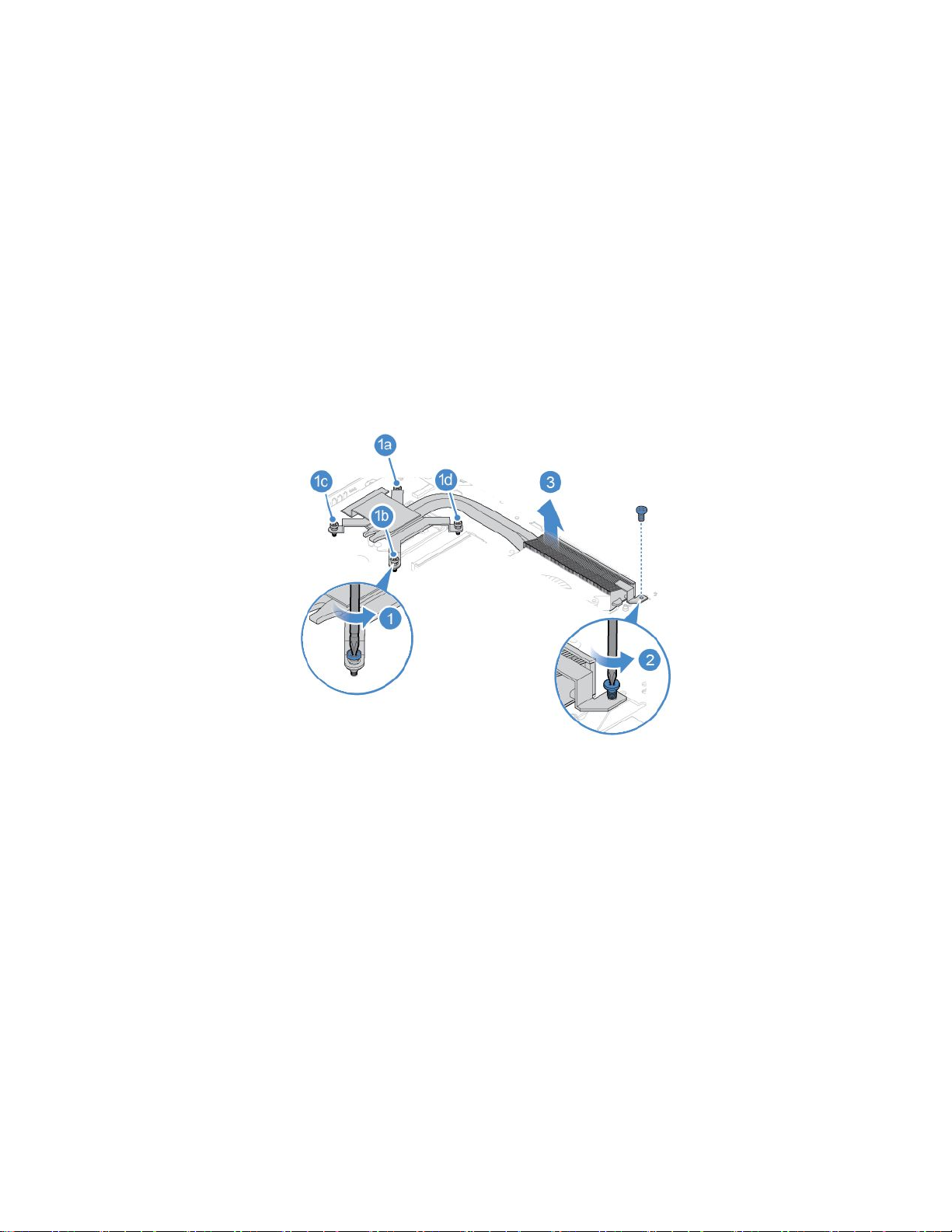
1.コンピューター・スタンドを取り外します。16ページの「コンピューター・スタンドの交換」を
参照してください。
2.コンピューター・カバーを取り外します。18ページの「コンピューター・カバーの取り外し」を
参照してください。
3.システム・ボード・シールドを取り外します。22ページの「システム・ボード・シールドの交
換」を参照してください。
4.ヒートシンクを交換します。
注:
•システム・ボードを損傷しないよう注意しながら、システム・ボードからねじを取り外します。
ヒートシンクからねじを取り外すことはできません。
•ヒートシンクをマイクロプロセッサーから取り外すとき、ヒートシンクを慎重にひねる必要があ
るかもしれません。
•ヒートシンクを扱う際、サーマル・グリースに触らないでください。
図 65. ヒ ー ト シ ン ク の 取 り 外 し
42LenovoV330-20ICBAIOユーザー・ガイドおよびハードウェア保守マニュアル
Page 47
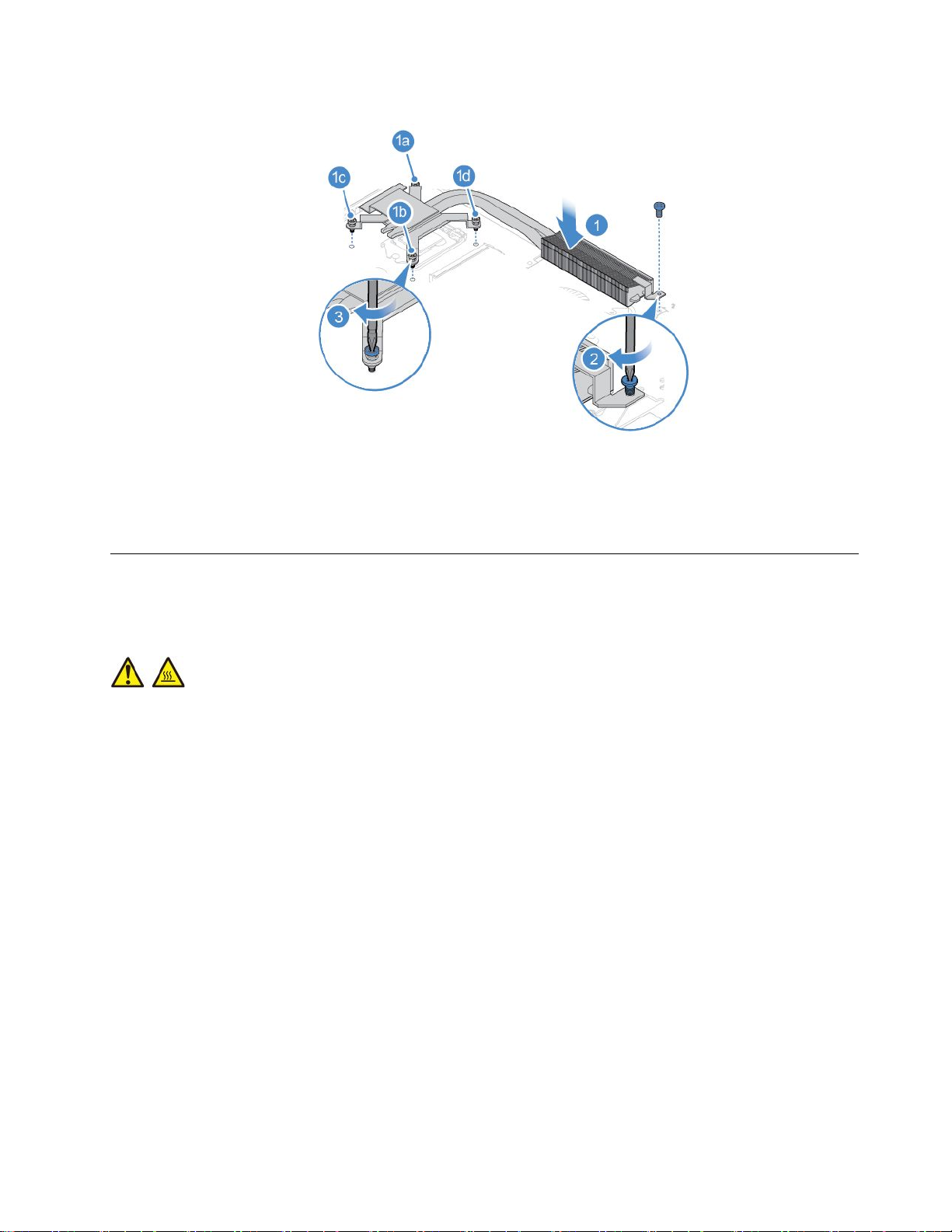
図 66. ヒ ー ト シ ン ク の 取 り 付 け
5.取り外した部品を取り付け直します。交換を完了するには、52ページの「部品交換の完了」を
参照してください。
マイクロプロセッサーの交換
注意:コンピューターを開けたり修復を試みたりする前に、
してください。
警告:
ヒートシンクは⾼温になっている場合があります。コンピューターのカバーを開く場合は、コンピュー
ターの電源をオフにし、数分待ってコンピューターの温度が下がってから⾏ってください。
1.コンピューター・スタンドを取り外します。16ページの「コンピューター・スタンドの交換」を
参照してください。
2.コンピューター・カバーを取り外します。18ページの「コンピューター・カバーの取り外し」を
参照してください。
3.システム・ボード・シールドを取り外します。22ページの「システム・ボード・シールドの交
換」を参照してください。
4.ヒートシンクを取り外します。41ページの「ヒートシンクの交換」を参照してください。
5.ケーブルの配線とケーブルの接続を書き留めて、システム・ボードからすべてのケーブルを取り外し
ます。4ページの「システム・ボード」を参照してください。
6.マイクロプロセッサーを交換します。
注:
•マイクロプロセッサーとソケットの外観は図と異なる場合があります。
•マイクロプロセッサーの縁を持つようにしてください。底面の金の接触部分には触れないでく
ださい。
•マイクロプロセッサー・ソケットが露出している間、そこに何も落とさないように注意してくださ
い。ソケットのピンは可能な限り清潔な状態に保つ必要があります。
重 要 な 製 品 情 報 ガ イ ド
を必ず読んで理解
第4章.ハードウェアの交換43
Page 48

図 67. ハ ン ド ル の 取 り 外 し
図 68. 固 定 具 を 開 く
44LenovoV330-20ICBAIOユーザー・ガイドおよびハードウェア保守マニュアル
Page 49

図 69. マ イ ク ロ プ ロ セ ッ サ ー の 取 り 外 し
図 70. マ イ ク ロ プ ロ セ ッ サ ー の 取 り 付 け
第4章.ハードウェアの交換45
Page 50

図 71. 固 定 具 を 閉 じ る
7.
図 72. ハ ン ド ル を 使 用 し て 、 固 定 具 を 固 定 す る
8.システム・ボードから切り離したケーブルをすべて配線し、システムボードに再接続します。
9.取り外した部品を取り付け直します。交換を完了するには、52ページの「部品交換の完了」を
参照してください。
46LenovoV330-20ICBAIOユーザー・ガイドおよびハードウェア保守マニュアル
Page 51

内蔵カメラの交換
注意:コンピューターを開けたり修復を試みたりする前に、「
で理解してください。
1.コンピューター・スタンドを取り外します。16ページの「コンピューター・スタンドの交換」を
参照してください。
2.コンピューター・カバーを取り外します。18ページの「コンピューター・カバーの取り外し」を
参照してください。
3.内蔵カメラを交換します。
図 73. 内 蔵 カ メ ラ の 取 り 外 し
重 要 な 製 品 情 報 ガ イ ド
」を必ず読ん
注:新しい内蔵カメラを取り付ける前に、障害のある内蔵カメラからケーブルを切り離して新しいカ
メラに接続してください。
図 74. 内 蔵 カ メ ラ の 取 り 付 け
4.取り外した部品を取り付け直します。交換を完了するには、52ページの「部品交換の完了」を
参照してください。
Wi-Fiアンテナの交換
注意:コンピューターを開けたり修復を試みたりする前に、
してください。
1.コンピューター・スタンドを取り外します。16ページの「コンピューター・スタンドの交換」を
参照してください。
重 要 な 製 品 情 報 ガ イ ド
を必ず読んで理解
第4章.ハードウェアの交換47
Page 52
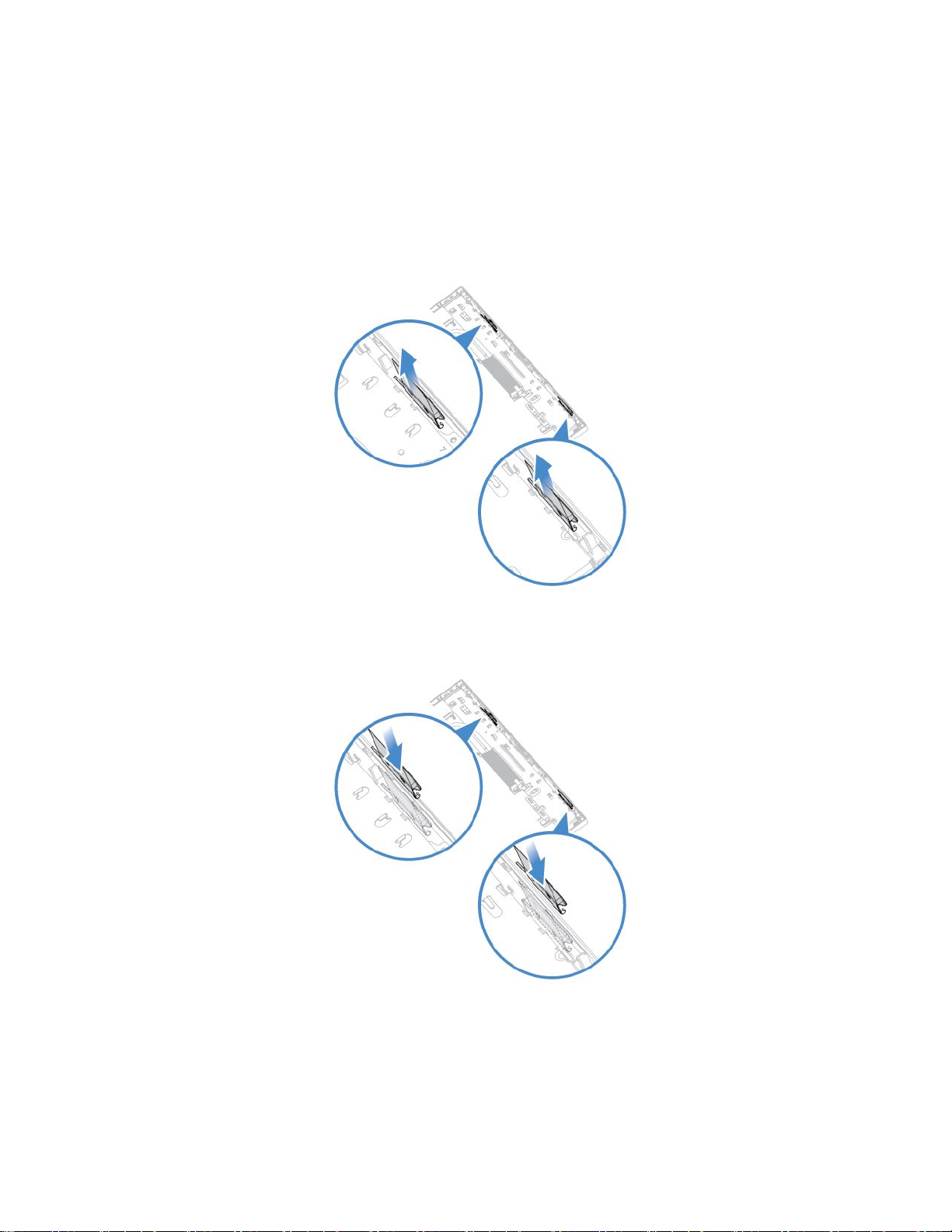
2.コンピューター・カバーを取り外します。18ページの「コンピューター・カバーの取り外し」を
参照してください。
3.システム・ボード・シールドを取り外します。22ページの「システム・ボード・シールドの交
換」を参照してください。
4.Wi-Fiアンテナ・ケーブルの配線を記録してから、ケーブルをWi-Fiカードから取り外します。39
ページの「Wi-Fiカードの交換」を参照してください。
5.Wi-Fiアンテナを交換します。
図 75. Wi-Fi ア ン テ ナ の 取 り 外 し
図 76. Wi-Fi ア ン テ ナ の 取 り 付 け
6.新しいWi-Fiアンテナ・ケーブルを配線し、Wi-Fiカードにケーブルを接続します。
7.取り外した部品を取り付け直します。交換を完了するには、52ページの「部品交換の完了」を
参照してください。
48LenovoV330-20ICBAIOユーザー・ガイドおよびハードウェア保守マニュアル
Page 53

システム・ボードの交換
注意:コンピューターを開けたり修復を試みたりする前に、
してください。
1.コンピューター・スタンドを取り外します。16ページの「コンピューター・スタンドの交換」を
参照してください。
2.コンピューター・カバーを取り外します。18ページの「コンピューター・カバーの取り外し」を
参照してください。
3.システム・ボード・シールドを取り外します。22ページの「システム・ボード・シールドの交
換」を参照してください。
4.M.2ソリッド・ステート・ドライブを取り外します。32ページの「M.2ソリッド・ステート・ドラ
イブの交換」を参照してください。
5.すべてのメモリー・モジュールを取り外します。37ページの「メモリー・モジュールの交換」を
参照してください。
6.Wi-Fiカードを取り外します。39ページの「Wi-Fiカードの交換」を参照してください。
7.ヒートシンクを取り外します。41ページの「ヒートシンクの交換」を参照してください。
8.マイクロプロセッサーを取り外します。43ページの「マイクロプロセッサーの交換」を参照
してください。
9.ケーブルの配線とケーブルの接続を書き留めて、システム・ボードからすべてのケーブルを取り外し
ます。4ページの「システム・ボード」を参照してください。
10.システム・ボードを交換します。
注:
•次の図の数字は、ねじの取り外しや再取り付けに関して特定の順序を示すわけではなく、単
純にねじの位置を示しています。
•システム・ボードは、端を持って慎重に扱ってください。
•輸送時および取り扱い時にピンを保護するため、故障したシステム・ボードは、マイクロプロセッ
サー・ソケット・カバーを取り付けて返却する必要があります。
重 要 な 製 品 情 報 ガ イ ド
を必ず読んで理解
第4章.ハードウェアの交換49
Page 54

11.すべてのケーブルを配線して新しいシステム・ボードに接続します。
12.取り外した部品を取り付け直します。交換を完了するには、52ページの「部品交換の完了」を
参照してください。
LCDパネルの交換
注意:コンピューターを開けたり修復を試みたりする前に、
してください。
1.コンピューター・スタンドを取り外します。16ページの「コンピューター・スタンドの交換」を
参照してください。
2.コンピューター・カバーを取り外します。18ページの「コンピューター・カバーの取り外し」を
参照してください。
3.光学式ドライブを取り外します。19ページの「光学式ドライブの交換」を参照してください。
4.システム・ボード・シールドを取り外します。22ページの「システム・ボード・シールドの交
換」を参照してください。
5.ストレージ・ドライブを取り外します。23ページの「ストレージ・ドライブの交換」を参照
してください。
6.内蔵マイクロホン・ボードを取り外します。25ページの「内蔵マイクロホン・ボードの交換」を
参照してください。
7.カード・リーダーを取り外します。26ページの「カード・リーダーの交換」を参照してください。
8.内蔵スピーカーを取り外します。27ページの「内蔵スピーカーの交換」を参照してください。
9.シリアル・コネクターおよびパラレル・コネクター・モジュールを取り外します。28ページの「シ
リアル・コネクターおよびパラレル・コネクター・モジュールの交換」を参照してください。
10.システム・ファンを取り外します。30ページの「システム・ファンの交換」を参照してください。
11.電源ボタン・ボードを取り外します。31ページの「電源ボタン・ボードの交換」を参照して
ください。
12.ヒートシンクを取り外します。41ページの「ヒートシンクの交換」を参照してください。
13.内蔵カメラを取り外します。47ページの「内蔵カメラの交換」を参照してください。
14.Wi-Fiアンテナを取り外します。47ページの「Wi-Fiアンテナの交換」を参照してください。
15.システム・ボードを取り外します。49ページの「システム・ボードの交換」を参照してください。
16.LCDパネル・ケーブルの配線を記録してから、ケーブルをシステム・ボードから取り外します。
17.LCDパネルを交換します。
重 要 な 製 品 情 報 ガ イ ド
を必ず読んで理解
50LenovoV330-20ICBAIOユーザー・ガイドおよびハードウェア保守マニュアル
Page 55

注:ねじの取り外しおよび取り付けは図に示す番号の順序で行ってください。
図 77. LCD パ ネ ル と シ ャ ー シ の フ レ ー ム か ら の 取 り 外 し
図 78. シ ャ ー シ か ら の LCD パ ネ ル の 取 り 外 し
第4章.ハードウェアの交換51
Page 56

図 79. LCD パ ネ ル の シ ャ ー シ へ の 取 り 付 け
図 80. LCD パ ネ ル と シ ャ ー シ の フ レ ー ム へ の 取 り 付 け
18.新しいLCDパネル・ケーブルを配線し、システム・ボードにケーブルを接続します。
19.取り外した部品を取り付け直します。交換を完了するには、52ページの「部品交換の完了」を
参照してください。
部品交換の完了
部品の取り付けおよび交換がすべて完了したら、コンピューター・カバーを元の位置に戻し、ケー
ブルを再接続します。
1.すべての構成部品が正しく再配置されており、コンピューターの内部に工具が残されていたり、ねじ
が緩んだままになっていないことを確認します。
2.コンピューターのカバーを元に戻す前に、必ず、ケーブルを正しく配線してください。ケーブル
はコンピューター・シャーシのちょうつがいや側面から離しておき、コンピューター・カバーを
元に戻す際に邪魔にならないようにします。
3.コンピューター・カバーを再取り付けします。
52LenovoV330-20ICBAIOユーザー・ガイドおよびハードウェア保守マニュアル
Page 57

図 81. コ ン ピ ュ ー タ ー の カ バ ー の 取 り 付 け
図 82. シ リ ア ル ・ コ ネ ク タ ー お よ び パ ラ レ ル ・ コ ネ ク タ ー ・ モ ジ ュ ー ル の カ バ ー の 取 り 付 け
4.コンピューター・スタンドを再取り付けします。16ページの「コンピューター・スタンドの交
換」を参照してください。
5.コンピューターを縦置きに設置します。
6.使用可能なロック装置がある場合はそれを使用して、コンピューターのカバーをロックします。
7.外部ケーブルと電源コードをコンピューターの対応するコネクターに再接続します。
第4章.ハードウェアの交換53
Page 58

54LenovoV330-20ICBAIOユーザー・ガイドおよびハードウェア保守マニュアル
Page 59

付録A特記事項
本書に記載の製品、サービス、または機能が日本においては提供されていない場合があります。日本で
利用可能な製品、サービス、および機能については、レノボ・ジャパンの営業担当員にお尋ねくださ
い。本書でLenovo製品、プログラム、またはサービスに言及していても、そのLenovo製品、プログ
ラム、またはサービスのみが使用可能であることを意味するものではありません。これらに代えて、
Lenovoの知的所有権を侵害することのない、機能的に同等の製品、プログラム、またはサービスを
使用することができます。ただし、Lenovo以外の製品、プログラム、またはサービスの動作・運用に
関する評価および検証は、お客様の責任で行っていただきます。
Lenovoは、本書に記載されている内容に関して特許権(特許出願中のものを含む)を保有している場合が
あります。本書の提供は、お客様にこれらの特許権について実施権を許諾することを意味するものではあ
りません。実施権についてのお問い合わせは、書面にて下記宛先にお送りください。
L enovo (Unit ed S tat es), Inc.
1009 Think Place - Building One
Morrisville, NC 27560
U .S.A.
A tt ention: L enovo Dir ect or of Licensing
LENOVOおよびその直接または間接の子会社は、本書を特定物として現存するままの状態で提供し、
商品性の保証、特定目的適合性の保証および法律上の瑕疵担保責任を含むすべての明示もしくは黙示
の保証責任を負わないものとします。国または地域によっては、法律の強行規定により、保証責任の
制限が禁じられる場合、強行規定の制限を受けるものとします。
この情報には、技術的に不適切な記述や誤植を含む場合があります。本書は定期的に見直され、必要な変
更は本書の次版に組み込まれます。Lenovoは予告なしに、随時、この文書に記載されている製品また
はプログラムに対して、改良または変更を行うことがあります。
本書で説明される製品は、誤動作により人的な傷害または死亡を招く可能性のある移植またはその他の生
命維持アプリケーションで使用されることを意図していません。本書に記載される情報が、Lenovo製品仕
様または保証に影響を与える、またはこれらを変更することはありません。本書におけるいかなる記述
も、Lenovoあるいは第三者の知的所有権に基づく明示または黙示の使用許諾と補償を意味するものではあ
りません。本書に記載されている情報はすべて特定の環境で得られたものであり、例として提示され
るものです。他の稼働環境では、結果が異なる場合があります。
Lenovoは、お客様が提供するいかなる情報も、お客様に対してなんら義務も負うことのない、自ら適切と
信ずる方法で、使用もしくは配布することができるものとします。
本書においてLenovo以外のWebサイトに言及している場合がありますが、便宜のため記載しただけであ
り、決してそれらのWebサイトを推奨するものではありません。それらのWebサイトにある資料は、こ
のLenovo製品の資料の一部ではありません。それらのWebサイトは、お客様の責任でご使用ください。
この文書に含まれるいかなるパフォーマンス・データも、管理環境下で決定されたものです。そのため、
他の操作環境で得られた結果は、異なる可能性があります。一部の測定が、開発レベルのシステムで行わ
れた可能性がありますが、その測定値が、一般に利用可能なシステムのものと同じである保証はありませ
ん。さらに、一部の測定値が、推定値である可能性があります。実際の結果は、異なる可能性がありま
す。お客様は、お客様の特定の環境に適したデータを確かめる必要があります。
©CopyrightLenovo2018,2019
55
Page 60
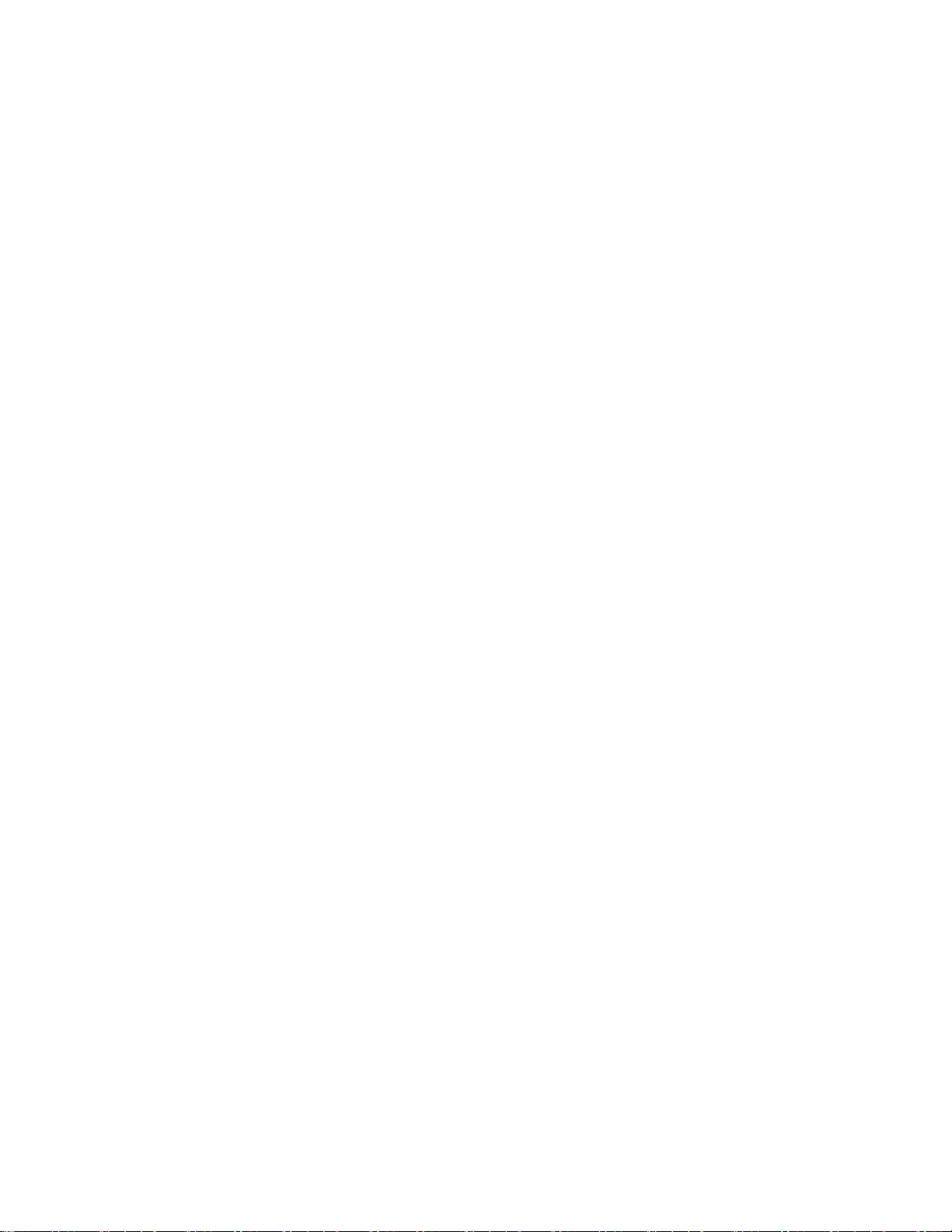
56LenovoV330-20ICBAIOユーザー・ガイドおよびハードウェア保守マニュアル
Page 61
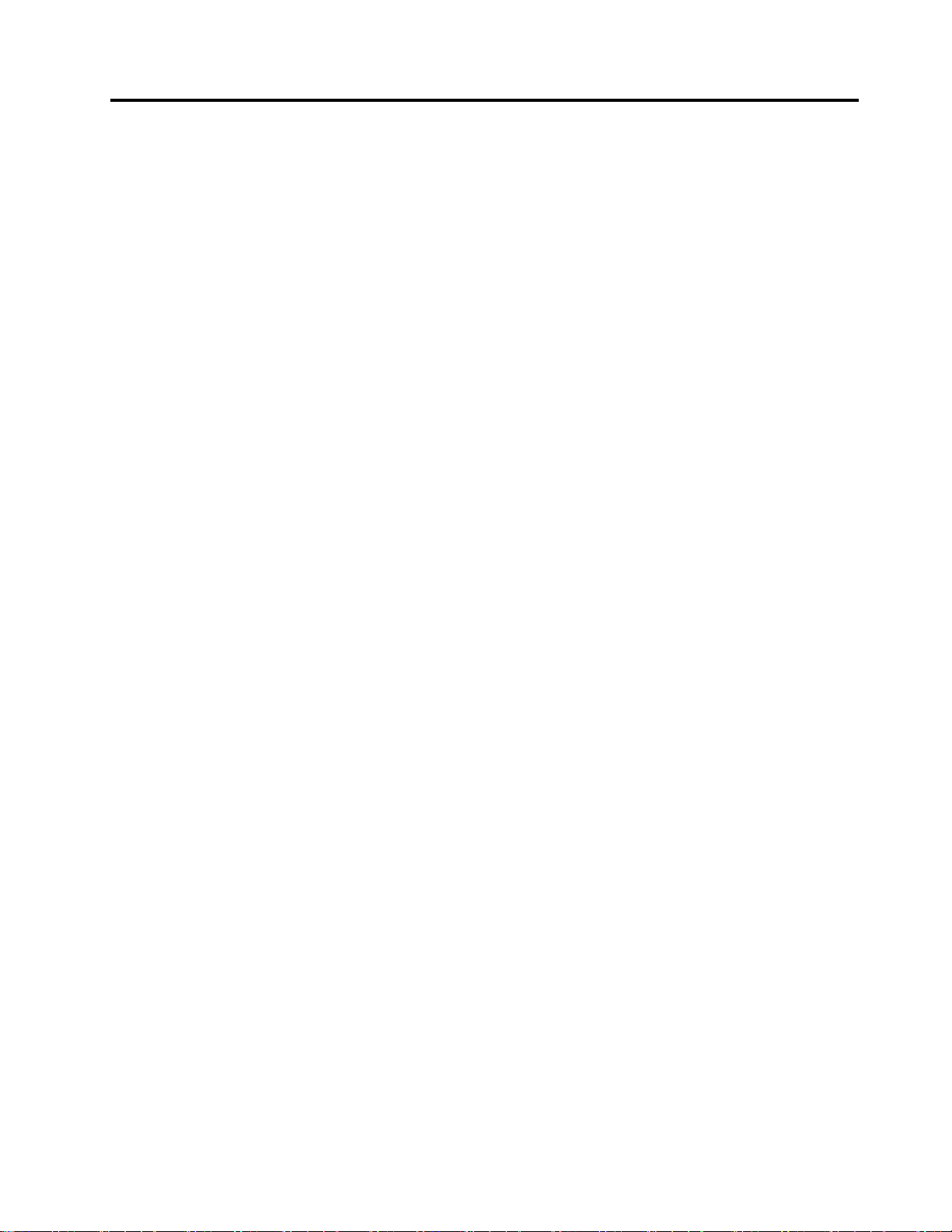
付録B商標
LENOVOおよびLENOVOロゴは、Lenovoの商標です。HDMIおよびHDMI(ハイディフィニション・マ
ルチメディア・インターフェース)という用語は、米国およびその他の国のHDMILicensingLLCの商標ま
たは登録商標です。他の商標はすべて、それぞれの所有者の所有物です。©2019Lenovo.
©CopyrightLenovo2018,2019
57
Page 62

58LenovoV330-20ICBAIOユーザー・ガイドおよびハードウェア保守マニュアル
Page 63

Page 64

